Page 1
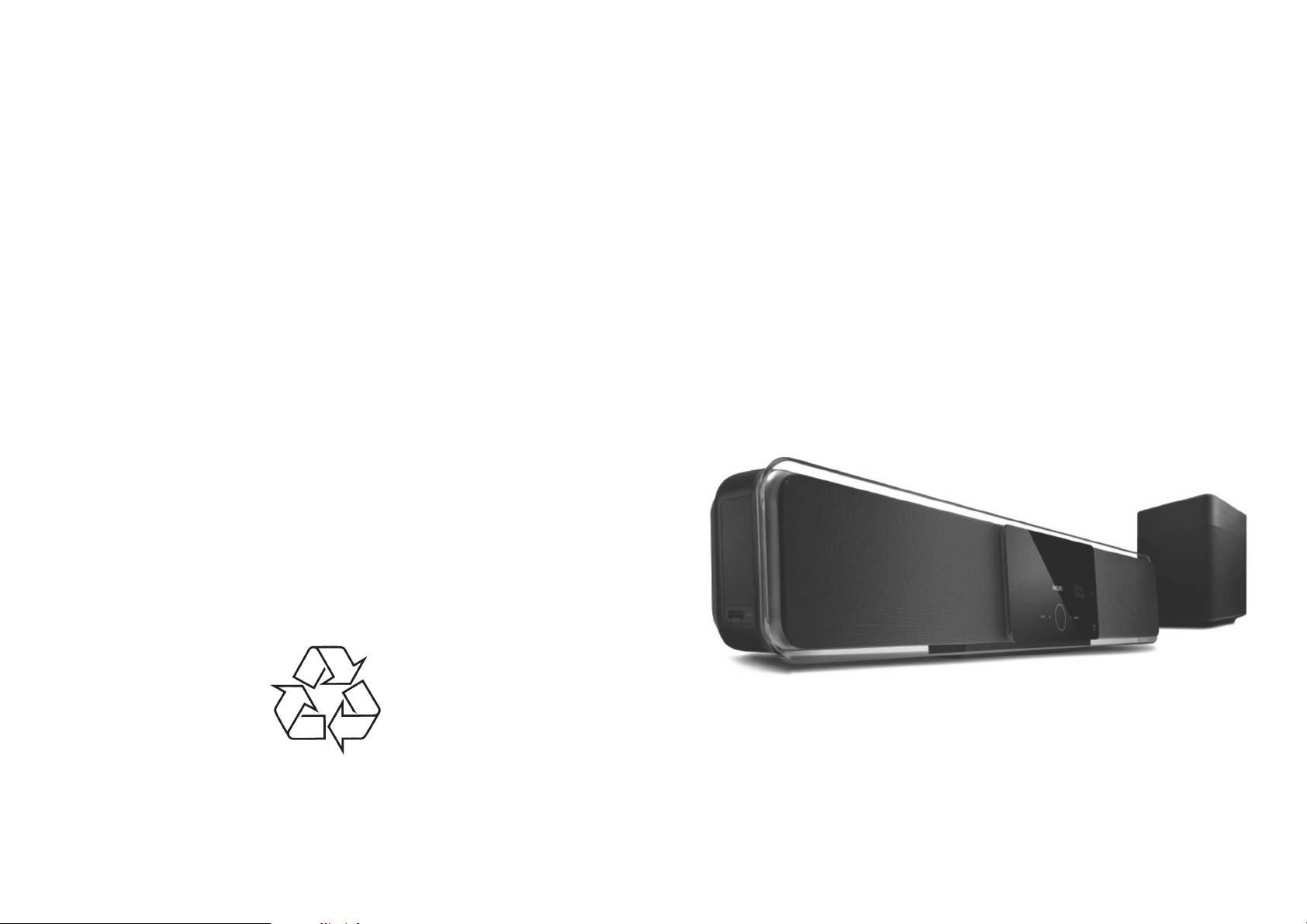
p
DVD namø kino sistema
HTS
8140
Uþregistruokite savo árenginá ir gaukite atsakymus á visus klausimus
www.philips.com/welcome
HTS
8150
Daugiau apie firmos “Philips” gaminius galite suþinoti
pasauliniame Interneto tinkle. Svetainës adresas:
htt
://www.philips.com
Naudojimosi instrukcijø knygelë
Page 2
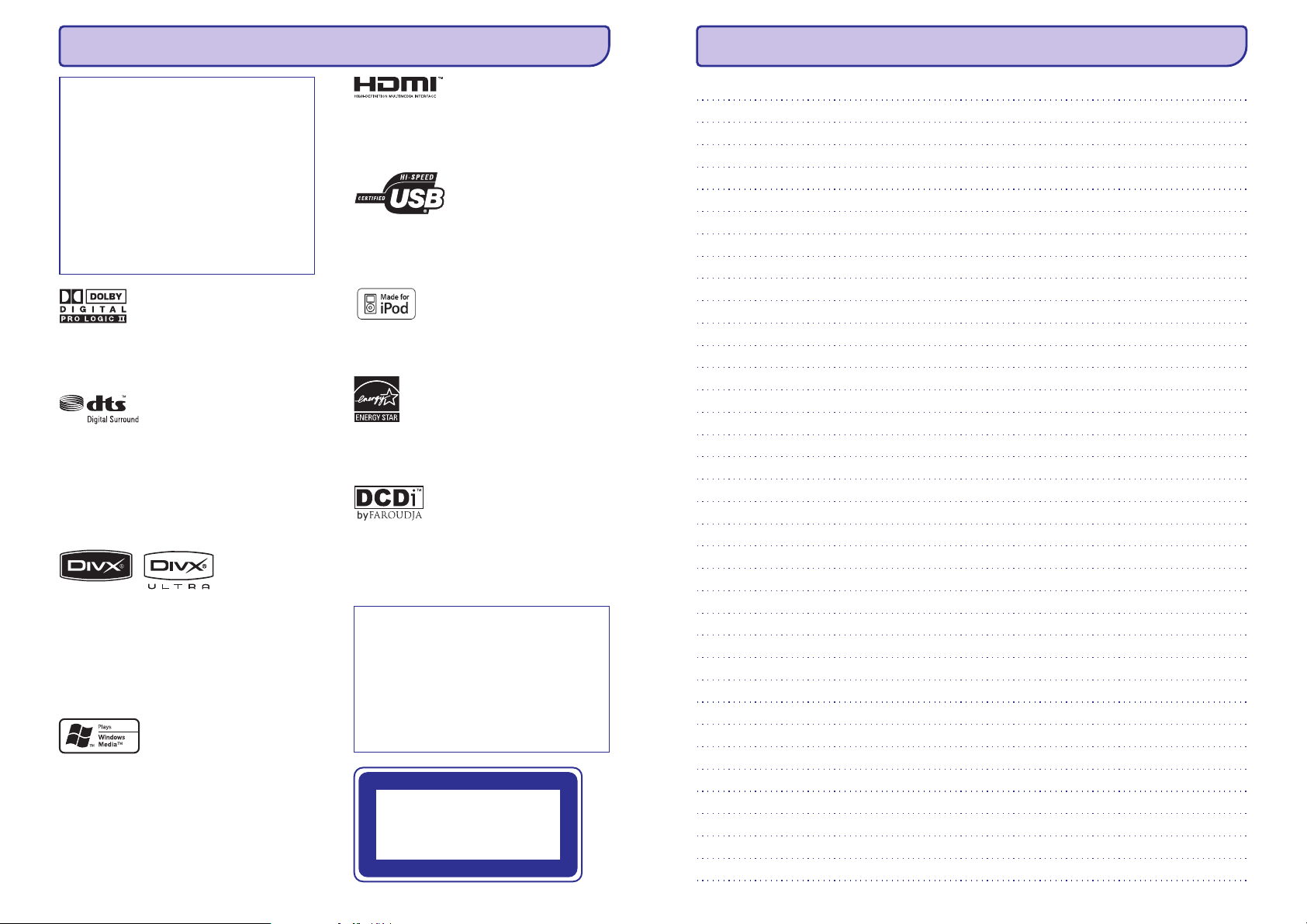
INFORMACIJA
VARTOTOJAI TURI ÞINOTI, JOG NE VISI
AUKÐTOS RAIÐKOS TELEVIZORIAI YRA
SUDERINAMI SU ÐIUO ÁRENGINIU IR GALI
ATSIRASTI TAM TIKRØ VAIZDO TRIKDÞIØ.
JEIGU ATSIRANDA PROBLEMØ SU 525 AR 625
PROGRESYVAUS SKENAVIMO VAIZDU,
REKOMENDUOJAME PASIRINKTI “STANDARD
DEFINITION” NUSTATYMÀ. JEIGU JUMS KYLA
KLAUSIMØ DËL TELEVIZORIAUS
SUDERINAMUMO SU 525P AR 625P DVD
GROTUVU, KREIPKITËS Á KLIENTØ
APTARNAVIMO CENTRÀ.
PASTABOS
HDMI, HDMI logotipas bei High-Definition
Multimedia Interface yra HDMI licensing LLC
registruoti prekiniai þenklai.
USB-IF logotipai yra Universal Serial Bus
Implementers Forum.Inc prekiniai þenklai.
Pagaminta pagal licencijà ið Dolby Laboratorines.
“Dolby”, “Pro Logic” bei dvigubos-D simbolis yra
Dolby Laboratorines priklausantys prekybos þenklai.
Pagaminta pagal U.S. Patentø licenzijà: 5,451,942;
5,956,674; 5,974,380; 5,978,762;
6,487,535 bei kitus JAV bei pasaulyje iðduotus bei
galiojanèius patentus. “DTS” bei “DTS Digital
Surround” yra Digital Teatre Systems, Inc.
registruoti prekybos þenklai. # 1996-2007 DTS, Inc.
Visos Teisës Saugomos.
DivX®, DivX Ultra Certified ir panaðûs logotipai yra
DivXNetworks, Inc prekybos þenklai ir yra
naudojami pagal licencijà.
Oficialus DivX® Ultra Certified produktas.
Jûs galite groti visus DivX® video (taip pat ir
DivX® 6) su patobulintu DivX® media failø grojimu
ir DivX® media formatà.
Windows Media ir Windows logotipai yra Microsoft
Korporacijos prekybos þenklai JAV ir/ ar kitose
valstybëse.
iPOD yra Apple Computer, Inc. Prekinis þenklas,
registruotas Jungtinëse Valstijose ir kitose ðalyse.
ENERGY STAR ir ENERGY STAR þenklas yra JAV
registruotas prekinis þenklas.
“DCDi” yra Faroudja, Genesis Microchip Inc.
padalinio prekinis þenklas.
LAZERIS
Tipas Puslaidininkis lazeris......GaAlAs
Bangos ilgis.............................650~660 nm (DVD)
..........................................770~800 nm (CD)
Iðeinamoji Galia.......................6 mW (DVD)
..........................................7 mW (VCD/CD)
Spinduliavimo iðsiskyrimas.....60 laipsniø
KLASË 1 LAZERINIS
PRODUKTAS
2
Page 3
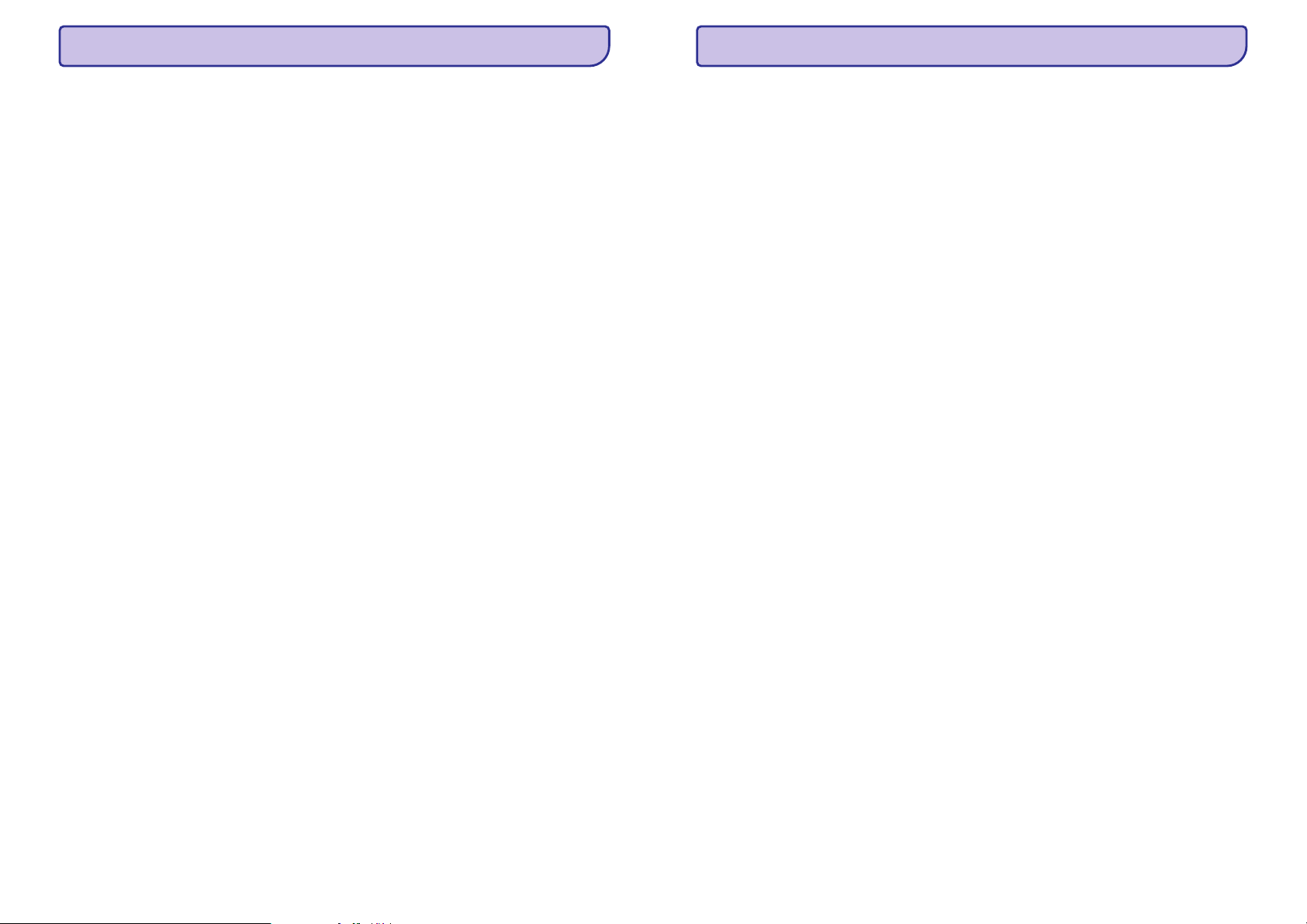
10. ÞODYNËLIS
TURINYS
Ploèio ir aukðèio santykis
Santykis tarp vertikalaus ir horizontalaus vaizdo
iðmatavimø. Horizontalaus ir vertikalaus iðmatavimø
santykis áprastam televizoriuje yra 4:3, o
plaèiaekraniame 16:9.Letter x formatas leidþia
mëgautis platesniu vaizdu áprastame ekrane.
DivX
DivX kodas yra patentuota, MPEG-4 pagrásta video
suspaudimo technologija, sukurta DivX Networks,
Inc. Jo pagalba skaitmeniniai video gali bûti
sumaþinami iki tokiø dydþiø, kuriuos vëliau galima
lengvai platinti internetu, neprarandant aukðtos
vaizdo kokybës.
Dolby Digital
Erdvinio garso sistema iðvystyta Dolby
laboratorijose ir savyje turinti iki ðeðiø skaitmeninio
garso kanalø (priekinis kairys ir deðinys, erdvinio
garso kairys ir deðinys, centrinis bei þemø daþniø).
HDMI
High-Definition Multimedia Interface (HDMI) yra
didelio greièio skaitmeninë vartotojo sàsaja, galinti
perduoti nesuspaustus aukðtos raiðkos video ir
skaitmeninius daugiakanalius audio signalus. Jo
pagalba iðgaunama puiki vaizdo ir garso kokybë,
visiðkai be trukdþiø. HDMI yra pilnai suderinama su
DVI. Kaip reikalaujama pagal HDMI standartà,
bandant prijungti HDMI arba DVI produktus
neturinèius HDCP (High-bandwidth Digital Content
Protection) nebus matomas joks vaizdas bei nebus
girdimas joks garsas.
HDCP
(High-bandwidth Digital Content Protection) yra
specifikacija, leidþianti saugiai perduoti
skaitmeninius duomenis tarp skirtingø árenginiø
(siekiant apsaugoti nuo neteisëto kopijavimo).
JPEG
Labai daþnas skaitmeniniø nuotraukø / paveikslëliø
formatas. Nuotraukø “suspaudimo” sistema,
pateikta Joint Photographic Expert Group. Ja
naudojantis, nuotraukas/paveikslëlius galima stipriai
“suspausti”, o kokybë sumaþëja nedaug. Failus
atpaþinsite pagal plëtinius JPG arba JPEG.
MP3
Failo formatas su garsiniø duomenø suspaudimo
sistema. “MP3” yra sutrumpinimas Motion Picture
Experts Group 1 (arba MPEG-1) Audio Layer 3.
Naudojant MP3 formatà, viename CD-R arba CDRW diske galima sutalpinti maþdaug 10 kartø
daugiau duomenø nei áprastame audio CD diske.
Failø plëtinys yra .MP3.
MPEG
Motion Picture Experts Group. Skaitmeninio garso
ir vaizdo suspaudimo sistemø visuma.
“Progressive Scan” funkcija
“Progresyvaus” skenavimo metu rodoma du kartus
daugiau kadrø per sekundæ, nei áprastoje TV
sistemoje. Tokiu bûdu iðgaunama geresnë vaizdo
rezoliucija bei kokybë.
WMA
Windows Media™ Audio. Microsoft Korporacijos
iðrasta garso duomenø “suspaudimo” technologija.
WMA duomenys gali bûti koduojami naudojantis
Windows Media Player 9-a Versija arba Windows
Media Player for Windows XP. Failus atpaþinsite
pagal plëtiná “WMA”.
WMW
Windows Media Video. Tai vaizdo suspaudimo
technologija, kurià sukûrë Microsoft Corporation.
WMV turinys gali bûti atkoduotas su Windows
Media® Encoder 9. Failø plëtinys yra 'WMV'.
1 Svarbu .......................................4
Svarbios pastabos apie saugumà....................4
2 Jûsø árenginys..............................5
Funkcijø apþvalga ............................................5
Árenginio perþiûra ............................................6
3 Sujungimai..................................9
Árenginio pastatymas.......................................9
Video laidø prijungimas.................................10
Þemø daþniø garsiakalbio prijungimas ..........12
Audio laidø/ kitø árenginiø prijungimas..........13
DVD Namø Kino árenginio kabinimas.............15
4 Pradëkite ..................................17
Nuotolinio valdymo pulto paruoðimas...........17
Teisingo þiûrëjimo kanalo suradimas.............18
Ambisound nustatymas.................................18
Progresyvaus skenavimo ájungimas ..............20
EasyLink valdymo ájungimas .........................21
Pasirinkto ðaltinio grojimas...........................22
5 Grojimas ...................................23
Disko grojimas ..............................................23
Video grojimas ..............................................24
Muzikos grojimas..........................................27
Nuotraukø rodymas.......................................28
Grojimas ið USB árenginio .............................29
Grojimas ið neðiojamo media grotuvo...........30
Grojimas ið iPod............................................30
Radijo grojimas .............................................32
6 Garso reguliavimas ......................34
Garsumo reguliavimas ..................................34
Bosø/ diskanto reguliavimas .........................34
Ambisound pasirinkimas...............................34
Pasirinkite nustatytus garso efektus..............35
7 Nustatymø reguliavimas ................36
Bendrieji nustatymai......................................36
Audio- garso nustatymai ...............................38
Video (vaizdo) nustatymai.............................40
Pirminiai nustatymai......................................42
8 Papildoma informacija ..................45
Programinës árangos atnaujinimas................45
Prieþiûra ........................................................45
Techniniai duomenys.....................................46
9 Problemø sprendimas ...................48
10 Þodynëlis ..................................51
50 3
Page 4
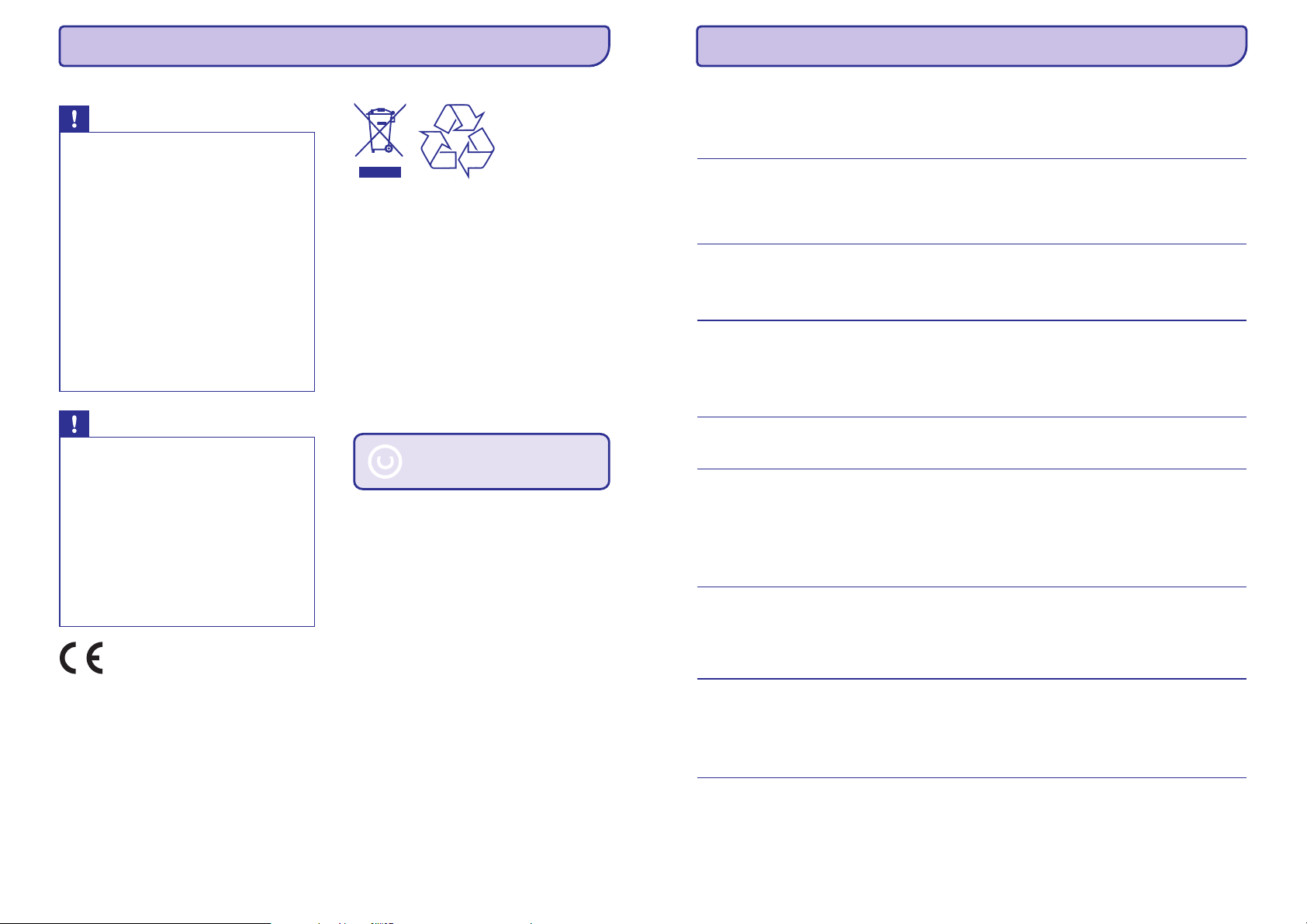
1. SVARBU
... PROBLEMØ SPRENDIMAS
Svarbios pastabos apie saugumà
Áspëjimas!
Gaisro arba elektros ðoko tikimybë
H
Ásitikinkite, kad aplink árenginio
ventiliacijos angas laisvai cirkuliuoja oras,
aplink árenginá palikite 5-10 cm laisvos
vietos.
H
Niekada nepalinkite árenginio atviruose
saulës spinduliuose, ðalia atviros ugnies ar
ðilumos ðaltiniø.
H
Nedëkite árenginio ant kitø elektros
árenginiø.
H
Saugokite árenginá nuo þaibavimo.
H
Niekada neatidarinëkite árenginio, ðá darbà
turi atlikti kvalifikuotas meistras.
H
Saugokite árenginá nuo vandens, drëgmës,
skysèio pilnø objektø.
Dëmesio!
H
Iðimkite baterijas, jeigu jos iðseko arba
nenaudosite árenginio ilgà laikà.
H
Nenaudokite skirtingø baterijø (senø ir
naujø, arba ðarminiø ir anglies).
H
Baterijose yra cheminiø medþiagø, jûs
turite atitinkamai jomis atsikratyti.
H
Kai árenginys atviras, yra matomas ir
nematomas lazerio spinduliavimas. Venkite
lazerio spindulio.
H
Jeigu iðjungiate árenginá ið tinklo, iðjungtas
árenginys vis tiek yra pasiruoðæs veikimui.
Atsikratymas senu produktu
Jûsø produktas pagamintas ið aukðtos kokybës
medþiagø ir komponentø, kurie gali bûti perdirbami
ir naudojami dar kartà. Kai prie produkto randate ðá
nubraukto ðiukðliø konteinerio þenklà, tai reiðkia,
kad produktas pagamintas pagal Europos Direktyvà
2002/96/EC.
Pasidomëkite vietinëmis elektros ir elektronikos
produktø atsikratymo/iðmetimo taisyklëmis.
Laikykitës vietiniø taisykliø ir nemeskite seno
produkto kartu su kitomis namø apyvokos
ðiukðlëmis. Teisingas atsikratymas senu produktu
padës sumaþinti neigiamas pasekmes gamtai ir
þmoniø sveikatai.
Autorinës teisës
Bûkite atsakingi
Gerbkite autorines teises.
Ðis produktas turi apsaugos nuo kopijavimo
technologijà, kuri yra saugoma JAV patentø ir kitø
intelektualios nuosavybës teisiø. Ðios apsaugos nuo
kopijavimo technologijos naudojimas turi bûti
autorizuotas Macrovision ir yra skirtas namø ir
kitam ribotam þiûrëjimui, nebent bûtø kitaip leista
Macrovision. Reversinë inþinerija ar iðardymas yra
uþdrausti.
Garsas
Nëra garso
HDMI jungimo metu nëra garso
Nesigirdi TV programø garsas
Grojimas
Negalima groti DivX failø
Vaizdo ekrano santykis
neatitinka televizoriaus ekrano
DivX subtitrai rodomi
neteisingai
Negalima nuskaityti
drive árenginio turinio
USB flash
H
Ásitikinkite, kad audio laidai tikrai yra prijungti ir spauskite teisingà
ávesties ðaltiná (pavyzdþiui AUX/DI /MP3 LINK, USB), kad
pasirinktumëte pageidaujamà árenginá.
H
Gali bûti, jog jûs negirdësite garso ið HDMI iðvesties, jeigu
prijungtas árenginys nesuderinamas su HDCP arba suderinamas tik
su DVI.
H
Ásitikinkite, kad tikrai ájungtas nustatymas.[HDMI Audio]
H
Junkite audio laidà ið ðio árenginio audio ávesties lizdo á
televizoriaus audio iðvesties lizdà. Tada pakartotinai spauskite
AUX/DI /MP3 LINK
, USB, kad pasirinktumëte reikiamà ávesties
ðaltiná.
H
Ásitikinkite, kad DivX failai yra uþkoduoti pagal Namø Kino Teatro
profilá su DivX koduotoju.
H
Ásitikinkite, kad DivX failas yra pilnas.
H
Ekrano santykis yra uþfiksuotas DVD diske.
H
Ásitikinkite, kad subtitrø failo pavadinimas atitinka filmo
pavadinimà.
H
Pasirinkite teisingà simboliø rinkiná.
Spauskite .
1. OPTIONS
Spauskite , o tada ið meniu pasirinkite .
2. [DivX Subtitle]
Pasirinkite jums tinkamà simboliø rinkiná.
3.
H
USB árenginio formatas nesuderinamas su ðiuo árenginiu.
H
Valdiklis yra suformatuotas su skirtinga failø sistema ir ji ðiam
Q
árenginiui netinka (pavyzdþiui NTFS).
H
Maksimaliai palaikoma 160GB talpa.
Ðis produktas atitinka Europos Bendrijos nustatytus
reikalavimus radijo trukdþiams. Ðis produktas
atitinka 2006/95/EC, 2004/108/EC direktyvas ir
reikalavimus.
4
Video duomenys (filmai,
nuotraukos, klipai ir t.t.)
esantys iPod'e Extended Control
(Praplësto valdymo) reþime
visiðkai nesimato
H
Extended Control reþime, jûs negalite atlikti video perþiûros, video
turiná galite perþiûrëti tik paèiame iPod'e.
49
Page 5
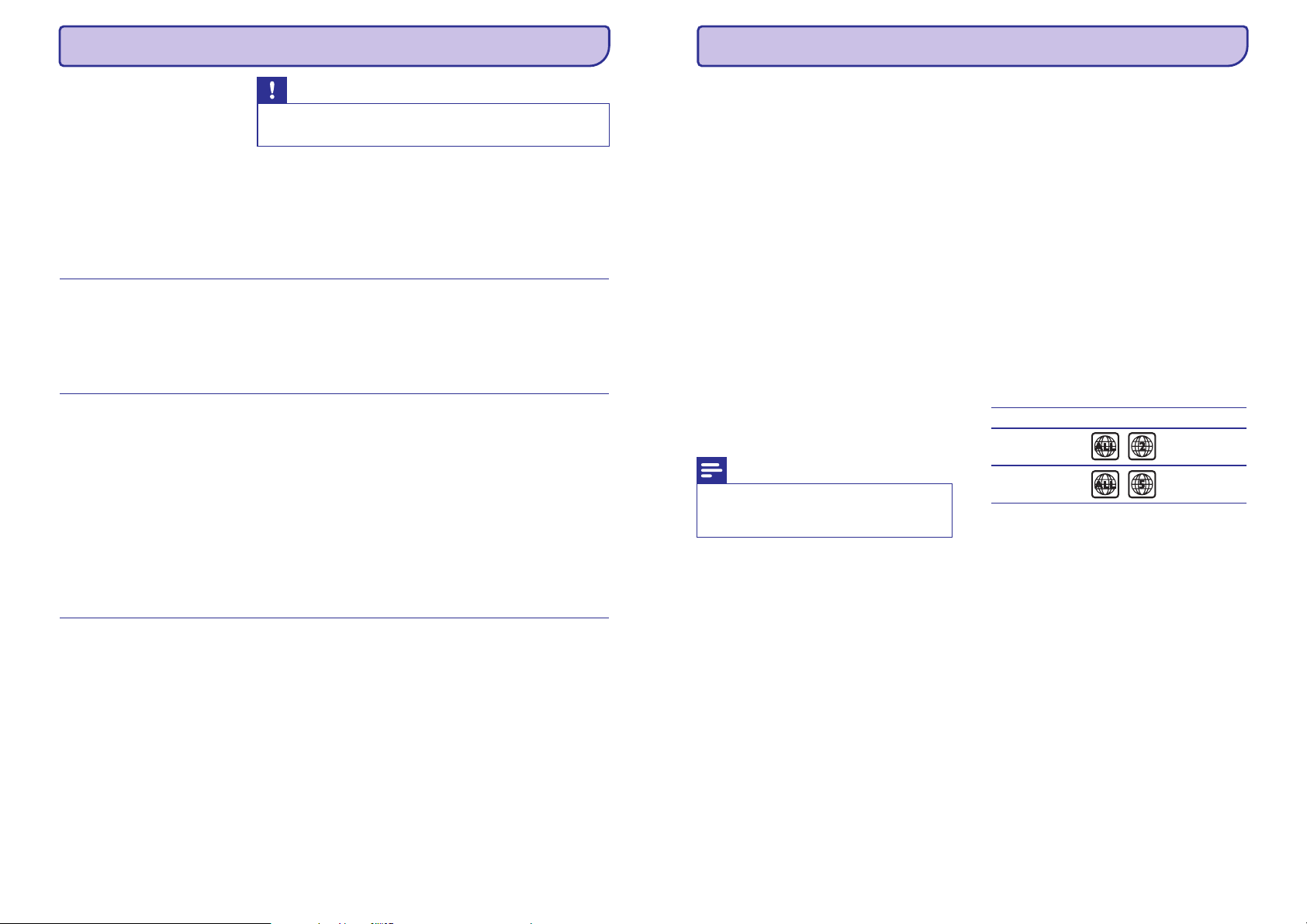
9. PROBLEMØ SPRENDIMAS
2. JÛSØ ÁRENGINYS
Pagrindinis árenginys
Neveikia ðio árenginio mygtukai
Vaizdas
Nëra vaizdo
Áspëjimas
H
Elektros ðoko tikimybë. Niekada nenuiminëkite árenginá
dengianèiø daliø.
Jokiomis aplinkybëmis jûs neturëtumëte patys bandyti pataisyti
árenginio, nes taip paþeisite garantijos sutartá.
Jeigu atsitiks gedimas, pirmiausia patikrinkite þemiau apraðytus
punktus prieð neðdami árenginá taisyti. Jeigu, sekant ðiais patarimais,
jums nepavyksta paðalinti problemos, uþregistruokite savo árenginá ir
gaukite visà pagalbà www.philips.com/support.
H
Kelioms minutëms atjunkite árenginá ið elektros tinklo, o po to vël
prijunkite.
H
Patikrinkite ar sujungimo laidas ið þemø daþniø garsiakalbio tikrai
prijungtas prie DVD Namø Kino Sistemos pagrindinio árenginio.
H
Skaitykite televizoriaus naudojimosi instrukcijas, kad
pasirinktumëte teisingà video ávesties kanalà. keiskite TV kanalus,
kol ekrane pamatysite mëlynà DVD fonà.
H
Spauskite DISC.
H
Jeigu taip nutinka tada, kai jûs esate ájungæ progresyvaus
skenavimo reþimà arba pakeitëte TV tipo nustatymà, tai jûs turite
ájungti árenginá á “default” reþimà:
Spauskite , kad atidarytumëte diskø skyrelá.
1.
Spauskite (progresyvaus skenavimo reþimui) arba (TV
2.
tipo keitimui).
Spauskite .
3. SUBTITLE
p
Qq
Sveikiname jus ásigijus ðá Philips árenginá! Norëdami
gauti kuo daugiau naudingos informacijos,
uþregistruokite savo árenginá www.philips.com/
welcome.
Visos SoundBar DVD namø kino sistemos puikiai
pritaikomos jûsø namuose. Mëgaukitës SoundBar
DVD namø kino sistema su Ambisound erdvinio
garsu ir puikia vaizdo kokybe, kurios netrukdys
trikdþiai ið daugiafunkciniø garsiakalbiø.
Funkcijø apþvalga
Vaizdas iki 1080p
Dabar jûs galësite matyti aukðèiausios kokybës DVD
vaizdà per savo HDTV. Ði DVD Namø kino sistema
siûlo aukðtos raiðkos vaizdo rodymà (iki 1080p
rezoliucijos). Tikslesnis vaizdo detaliø rodymas
leidþia mëgautis geresniu vaizdo rodymu.
EasyLink
EasyLink naudoja HDMI CEC (Consumer Electronics
Control) industrijos standartiná protokolà, kuris
tinkamas su visais HDMI CEC suderinamais
árenginiais. Ði funkcija leidþia valdyti visus
árenginius su vienu nuotolinio valdymo pulteliu.
Pastaba
H
Philips negali garantuoti ðimtaprocentinio
suderinamumo su visais HDMI CEC
suderinamais árenginiais.
Ambisound
Philips Ambisound technologijos suteikia
daugiakanalá erdviná garsà, naudojantis tik keletu
garsiakalbiø, be jokiø garso trikdþiø.
USB direct ir MP3 link
Paprastai prijunkite USB árenginá prie USB lizdo, kad
galëtumëte þiûrëti savo MP3/WMA/JPEG/DivX
failus. Arba jûs galite jungti neðiojamà grotuvà prie
MP3 LINK lizdo ir mëgautis geriausios kokybës
garsu.
Garso suderinamumas su rodomu vaizdu
Ði DVD namø kino sistema leidþia atidëti garso
iðëjimà, tuo atveju, jeigu vaizdas rodomas per
televizoriø iðeina ðiek tiek lëèiau nei garsas.
Regionø kodai
DVD filmai daþniausiai nëra iðleidþiami visuose
regionuose vienu metu, o visi DVD grotuvai turi
uþprogramuotà regiono kodà.
Ðalys DVD regiono kodas
Europa
Rusija
HDMI jungimo metu nëra vaizdo
48
H
Patikrinkite ar HDMI laidas nëra paþeistas. pakeiskite já nauju laidu.
H
Jeigu taip nutinka kuo metu, kai jûs keièiate HDMI vaizdo
rezoliucijà, pakartotinai spauskite , kol ekrane pamatysite
HDMI
vaizdà.
5
Page 6
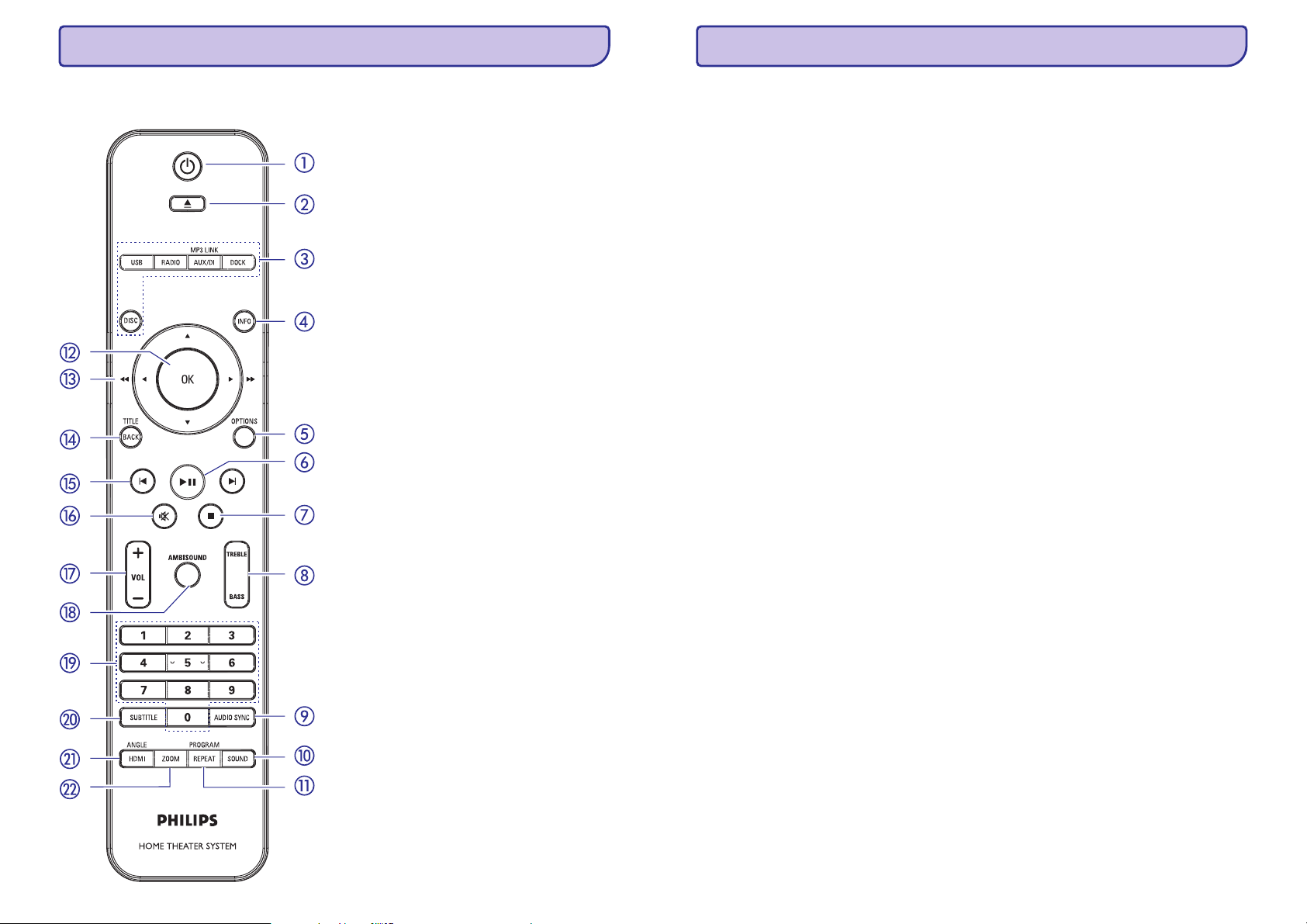
... JÛSØ ÁRENGINYS
Árenginio perþiûra
Nuotolinio valdymo pultas
B
1.
H
Ájungia arba iðjungia árenginá á budëjimo
reþimà.
H
Spauskite ir laikykite, kad iðjungtumëte ðá
árenginá ir visus kitus su HDMI CEC
suderinamus TV / árenginius (tik EasyLink
valdyme).
p
2. (Atidaryti/ uþdaryti)
H
Atidaryti arba uþdaryti diskø dëklà.
3. Ðaltiniø mygtukai
H
DISC:
pateksite á DISC reþimà. Kai esate
disko reþime, galite pasiekti arba iðeiti ið
disko meniu. .
H
USB:
pateksite á USB reþimà..
H
RADIO:
pateksite á FM bangø klausymosi
reþimà.
H
AUX/DI /MP3 LINK:
perjungia á AUX
SCART, AUX1 INPUT, AUX2 INPUT, AUX3
INPUT, OPTICAL INPUT, DIGITAL INPUT
arba MP3 LINK, priklausomai nuo lizdo
kurá naudojate iðorinio árenginio
prijungimui.
H
DOCK:
spauskite jeigu prijungëte iPod prie
docking stotelës.
... PAPILDOMA INFORMACIJA
Pagrindinis árenginys
H
Iðmatavimai (PxAxG): 1047 x 174 x 155 (mm)
H
Svoris: 8.9 kg
H
Centrinis garsiakalbis:
H
Garsiakalbiø varþa: 4 ohm
H
Garsiakalbiø valdikliai: 2 x 2.5” woofer + 2
x 1” Soft dome tweeter
H
Daþnis: 200 Hz – 20 kHz
H
Kairys/ deðinys erdvinis garsiakalbis:
H
Garsiakalbiø varþa: 6 ohm
H
Garsiakalbiø valdikliai: 4 x 2.5” full range
woofer
H
Daþnis: 200 Hz – 20 kHz
4. INFO
H
Rodo dabartinæ bûklæ arba disko
informacijà.
H
Rodo12 sumaþintø nuotraukø paveiksliukø.
5. OPTIONS
H
Galite pasiekti arba iðeiti ið Options
(pasirinkimø/ galimybiø) meniu (ðis meniu
suteikia ávairius nustatymø pasirinkimus/
galimybes)
6. (Groti/ Pauzë)
]
H
Pradëti arba laikinai sustabdyti disko
grojimà.
H
pradëti automatiná radijo stoèiø
RADIO:
instaliavimà. (veikia tik pirmojo nustatymo
metu).
6
47
Page 7

... PAPILDOMA INFORMACIJA
Techniniai duomenys
Pastaba
H
Techniniai duomenys gali bûti keièiami be
iðankstinio perspëjimo.
Pateikti priedai
H
Greitos pradþios gidas
H
Nuotolinio valdymo pultas ir baterijos
H
Scart laidas
H
Kompozitinis video laidas
H
HDMI laidas
H
3.5mm stereo audio laidas
H
Elektros tiekimo laidas
H
Þemø daþniø garsiakalbis
H
Kabinimo ant sienos rëmas ir 2 kabinimo
rankenëlës.
H
iPod docking stotelë
H
FM laidinë antena
H
Mikðto audinio valymo skudurëlis
Stiprintuvas
H
Bendra iðvesties galia (Namø Kinas): 500W
H
Daþnis: 20 Hz – 20 kHz / ±3dB
H
Reagavimo á triukðmà santykis: > 65 dB (CCIR)
H
Ávesties jautrumas
H
AUX SCART & AUX 1: 500 mV
H
MP3 LINK: 250 mV
Diskas
H
Lazerio tipas: Semikonduktorius
H
Disko diametras: 12cm / 8cm
H
Vaizdo áraðymas: MPEG1/ MPEG2 / DivX / DIvX
Ultra / WMV9
H
Video DAC: 12 bitø, 148 MHz
H
Signalo sistema: PAL / NTSC
H
Video S/N: 56 dB
H
Audio DAC: 24 bitø / 192 kHz
H
Daþnis: 4 Hz – 20 kHz (44.1 kHz)
4 Hz – 22 kHz (48 kHz)
4 Hz – 44 kHz (96 kHz)
H
PCM: IEC 60958
H
Dolby Digital, DTS: IEC60958, IEC61937
Radijas
H
Diapazonas: FM 87.5 108 MHz (50 kHz)
H
26dB jautrumas: FM 20 dBf
H
IF atmetimo daþnis: FM 60 dB
H
Reagavimo á triukðmà santykis: FM 60 dB
H
Harmonijos trikdþiai: FM 3%
H
Daþnis: FM 180 Hz – 10 kHz /±6dB
H
Stereo atskyrimas: FM 26 dB (1 kHz)
H
Stereo slenkstis: FM 23.5 dB
–
USB
H
Suderinamumas: Hi-Speed USB (2.0)
H
Palaikoma klasë: UMS (USB Mass Storage
Class)
iPod docking stotelë
H
Iðmatavimai (PxAxG): 34.5 x 104 (mm)
H
Svoris: 163.5 g
Galia (Þemø daþniø garsiakalbis)
H
Energis tiekimas: 220~240 V, 50 Hz
H
Energijos suvartojimas: 120 W
H
Suvartojimas budëjimo reþime:
H
Normalus: < 3.5 W
H
Budëjimo reþime: < 0.27 W
H
Sistema: Bass Refl ex System
H
Varþa: 4 ohm
H
Garsiakalbiø valdikliai: 165 mm (6 1/2”) woofer
H
Daþnis: 35 Hz – 200 Hz
H
Iðmatavimai (PxAxG): 322 x 425 x 322 (mm)
H
Svoris: 12.7 kg
... JÛSØ ÁRENGINYS
P
7. (Stop)
H
Sustabdyti disko grojimà.
H
RADIO:
iðtrinti nustatytà radijo stotá ið
sàraðo.
8. TREBLE / BASS
H
Ájunkite diskanto arba bosø reþimà, o tada
spauskite VOL +-, kad pasirinktumëte
nustatymo lygá.
9. AUDIO SYNC
H
Pasirinkite ausio kalbà/ kanalà.
H
Spauskite ir laikykite, kad pasiektumëte
audio sync nustatymà. Tada spauskite
VOL +-
, kad nustatytumëte atidëjimo laikà.
H
RADIO:
pasirinkite tarp FM stereo ir mono
reþimø.
10. SOUND
H
Pasirinkite nustatytus garso nustatymus.
11. REPEAT / PROGRAM
H
Pasirinkite ávairius pakartojimo, sumaiðyto
pakartojimo, pakartojimo iðjungimo
reþimus.
H
RADIO:
spauskite ðá mygtukà, kad
pradëtumëte rankinæ radijo stoèiø paieðkà.
H
RADIO:
spauskite ir laikykite ðá mygtukà,
kad pradëtumëte automatinæ radijo stoèiø
paieðkà.
12. OK
H
Pasirinkimo patvirtinimas.
13. Cursor buttons ( )
H
Galite judëti po ekrano meniu.
H
Spauskite kairën arba deðinën, greitai
paieðkai atgal ar á prieká.
H
RADIO:
ieðkotumëte radijo daþnio.
H
RADIO:
pradëtumëte automatinæ paieðkà.
\[qQ
spauskite aukðtyn arba þemyn, kad
spauskite kairën arba deðinën, kad
14. BACK / TITLE
H
Gráþti á prieð tai rodytà meniu.
H
DVD, eikite á antraðtës meniu.
H
VCD versija 2.0 arba SVCD su ájungtu PBC:
grojimo metu gráþkite á meniu.
ab
15. / (Previous/Next- buvæs/ sekantis)
H
Pereiti á buvusá ar sekantá skyriø/ antraðtæ/
takelá.
H
RADIO:
pasirinkite nustatytà radijo stotá.
@
16. (Mute)
H
Uþtildyti arba gràþinti garsumà.
17. VOL +-
H
Garsumo lygio reguliavimui.
18. AMBISOUND
H
Pasirinkite skirtingas erdvinio garso
iðvestis: auto, multi-channel arba stereo.
19. Skaièiø mygtukai
H
Áveskite norimo groti elemento numerá.
20. SUBTITLE
H
Pasirinkite DVD ar DivX subtitrø kalbà.
21. HDMI / ANGLE
H
Pasirinkite video rezoliucijos nustatymà
skirtà HDMI iðvesèiai. Spauskite ir
laikykite, kad pasirinktumëte skirtingà DVd
filmo kameros þiûrëjimo kampà.
22. ZOOM
H
Pritraukti arba atitraukti vaizdà
televizoriuje.
46
7
Page 8
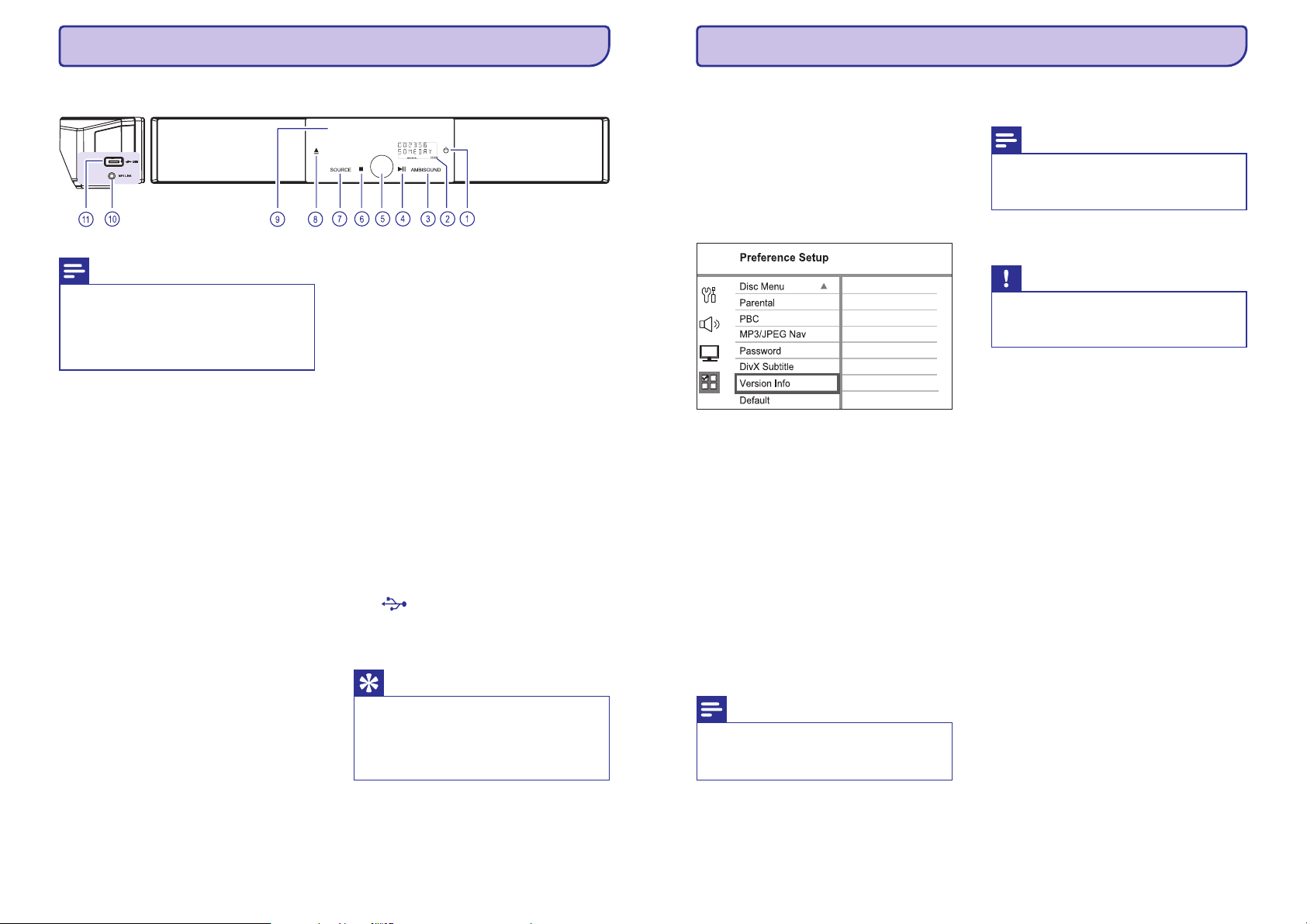
... JÛSØ ÁRENGINYS
Pagrindinis árenginys
Pastaba
H
DVD Namø kino sistemos
árenginio(SoundBar) mygtukai yra valdomi
prisilietimui jautriame ekrane. Po keliø
neaktyviø sekundþiø ekrano mygtukai lëtai
uþtems.
B
1.
H
Ájungia arba iðjungia árenginá á budëjimo
reþimà.
H
Spauskite laikykite, kad iðjungtumëte
árenginá á maþai energijos suvartojantá
budëjimo reþimà.
2. Ekrano panelë.
3. AMBISOUND
H
Pasirinkite skirtingas erdvinio garso
iðvestis: auto, multi-channel arba stereo.
]
4. (Groti/Pauzë)
H
Pradëti arba laikinai sustabdyti disko
grojimà.
H
RADIO:
pradëti automatiná radijo stoèiø
instaliavimà (veikia tik pirmojo nustatymo
metu).
5. Garsumo valdymas
H
Reguliuokite garsumo lygá.
P
6. (Stop)
H
Standyti disko grojimà.
H
RADIO:
iðtrinti nustatytà radijo stotá ið
sàraðo.
7. SOURCE
H
Pasirinkite grojimo ðaltinius: DISC, USB,
DOCK, RADIO FM, OPTICAL INPUT,
DIGITAL INPUT, AUX SCART, AUX1 INPUT,
AUX2 INPUT, AUX3 INPUT arba MP3 LINK.
p
8. (Atidaryti/ uþdaryti)
H
Atidaryti arba uþdaryti diskø skyrelá.
9. Diskø skyrelis
H
Kairë panelës pusë
10. MP3 LINK lizdas
H
Neðiojamo audio grotuvo prijungimui.
11. (USB) lizdas
H
USB flash drive árenginio, USB korteliø
skaitytuvo ar skaitmeninës kameros
prijungimui.
Patarimas
H
Jeigu norite pakeisti prisilietimui jautraus
ekrano ryðkumà, skaitykite skyriø
“Nustatymø reguliavimas” –
Setup] (bendrieji nustatymai) > [Display
.
Dim]
[General
8. PAPILDOMA INFORMACIJA
Programinës árangos atnaujinimas
Philips suteikia programinës árangos atnaujinimus ir
uþtikrina, kad ðis árenginys suderinamas su
naujausiais formatais.
Jeigu norite patikrinti ar yra naujausiø atnaujinimø,
palyginkite dabartinæ programinës árangos versijà
su Philips tinklapyje siûloma naujausia programinës
árangos versija.
Spauskite .
1. OPTIONS
Pasirinkite
2. [Preference Setup] > [Version
, o tada spauskite .
Info] OK
Nusiraðykite savo versijos numerá, o tada
3.
spauskite , kad iðeitumëte ið meniu.
Eikite á www.philips.com/support tinklapá, kad
4.
perþiûrëtumëte naujausià programinës árangos
versijà skirtà ðiam árenginiui.
Jeigu programinës árangos versija yra
5.
naujesnë, negu jûsø árenginyje, parsisiøskite jà,
ásiraðykite á CD-R diskà arba USB flash drive
árenginá.
Ádëkite CD-R arba USB árenginá á savo namø
6.
kino árenginá.
Spauskite arba , o tada sekite TV
7. DISC USB
ekrane atsirandanèiomis instrukcijomis, kad
galutinai atliktumëte atnaujinimo procedûrà.
H
OPTIONS
Pastaba
Kol atnaujinimo procesas vis dar vyksta,
jokiu bûdu neiðimkite USB árenginio ar CDR disko.
Kai programinës árangos atnaujinimas jau
8.
baigtas, árenginys automatiðkai ásijungs á
budëjimo reþimà.
Pastaba
H
Mes rekomenduojame keletui sekundþiø
atjungti árenginá ið elektros tinklo, o tada
vël prijungti- taip visa sistema persikraus.
Prieþiûra
Dëmesio!
H
Niekada nenaudokite tokiø tirpalø kaip
benzinas, skiedikliø, valikliø, antistatiniø
purðkalø diskams.
Diskø valymas
Valykite diskà su minkðtos medþiagos gabalëliu
tiesiomis linijomis nuo centro á kraðtus.
Pagrindinio árenginio ekranëlio valymas
Valykite ekranëlá su minkðtos medþiagos gabalëliu.
8
45
Page 9

... NUSTATYMØ REGULIAVIMAS
3. SUJUNGIMAI
[DivX Subtitle]
Pasirinkite simboliø rinkiná, kuris palaiko DivX
subtitrus.
[Standard]
English, Irish, Danish,
Estonian, Finnish,
French,German, Italian,
Portuguese,Luxembourgish,
Norwegian (Bokmal ir
Nynorsk), Spanish, Swedish,
Turkish
[Central
Polish, Czech, Slovak,
Europe] Albanian, Hungarian, Slovene,
Croatian, Serbian (Latin script),
Romanian
[Cyrillic]
Belarusian, Bulgarian,
Ukrainian, Macedonian,
Russian, Serbian
Pastaba
H
Ásitikinkite, kad subtitrø failo pavadinimas
yra toks pats kaip ir filmø failo
pavadinimas. Pavyzdþiui, jeigu filmas
vadinasi 'Movie.avi', tai subtitrø failas turi
vadintis 'Movie.sub' arba 'Movie.srt'.
H
Graikø arba Hebrajø kalbas galite
parsisiøsti ið Philips tinklapio, daugiau
informacijos rasite skyriuje apie
programinës árangos atnaujinimus, beje
ðios kalbos paðalins Kirilicà ið sàraðo.
Ðiame skyrelyje apraðyti visi DVD namø kino
sistemai reikalingi sujungimai.
Pagrindiniai sujungimai:
H
Árenginio pastatymas.
H
Video laidø sujungimas.
H
Þemø daþniø garsiakalbio prijungimas.
Pasirenkami sujungimai
H
Audio laidø/ kitø árenginiø prijungimas.
H
Audio prijungimas ið televizoriaus.
H
Audio prijungimas ið kabelinës árangos
dëþës/ grotuvo/ þaidimø árenginio.
H
Neðiojamo media grotuvo prijungimas.
H
USB árenginio prijungimas.
H
iPod stotelës prijungimas.
H
DVD namø kino sistemos kabinimas
Pastaba
H
Produkto identifikacinius duomenis ir
elektros energijos reikalavimus rasite ant
plokðtës esanèios árenginio gale arba
dugne.
H
Visi árenginiai turi bûti iðjungti ið elektros
tinklo, jeigu norite atlikti kokius nors
sujungimus.
Árenginio pastatymas
H
Dëkite árenginá ant stalo arba kabinkite já ant
sienos (daugiau informacijos rasite skyriuje “
DVD namø kino sistemos kabinimas”).
H
Nestatykite árenginio visiðkai uþdaroje vietoje.
H
Statykite árenginá netoli elektros rozetës, kad ji
bûtø lengvai pasiekiama.
Statykite DVD namø kino sistemà netoli
1.
televizoriaus.
H
Statykite árenginá tokiame aukðtyje, kuris
yra patogiausias klausymuisi.
Statykite DVD namø kino sistemà tiesiai prieð
2.
klausymosi zonà.
[Version Info]
Rodoma ðio árenginio programinës árangos
versija.
Patarimai
H
Ði informacija jums reikalinga tada, kai
norite suþinoti ar Philips tinklapyje yra
naujausia programinës árangos versija,
kurià galëtumëte parsisiøsti ir instaliuoti
savo árenginyje.
[Default]
Graþinkite visus gamyklinius nustatymus,
iðskyrus , ir
[Disc Lock] [Password] [Parental]
nustatymai lieka nepakitæ.
44
Þemø daþniø garsiakalbá statykite kambario
3.
kampe arba bent vieno metro atstumu nuo
televizoriaus.
Pastaba
H
Ið Philips produkcijos pardavëjø, jûs galite
ásigyti specialø staliukà, kuris tinkamas
Philips Plazma/ LCD TV ir ðiai DVD namø
kino sistemai.
9
Page 10

... SUJUNGIMAI
... NUSTATYMØ REGULIAVIMAS
Video laidø prijungimas
Ðiame skyriuje apraðyta, kaip prijungti DVD namø
kino sistemà, kad galëtumëte mëgautis diskø
grojimu.
Pasirinkite jûsø televizoriui tinkamà video
sujungimà.
H
1 pasirinkimas:
(tinka HDMI, DVI arba HDCP suderinamiems
televizoriams).
H
2 pasirinkimas:
(tinka standartiniams televizoriams).
H
3 pasirinkimas:
video lizdo (tinka standartiniams arba
progresyvaus skenavimo televizoriams).
Pastaba
H
Árenginys jungiamas tiesiogiai prie
televizoriaus.
Jungimas prie HDMI lizdo
Jungimas prie Scart lizdo
Jungimas prie komponentinio
Prieð atliekant sujungimus
Patraukite ir nuimkite galiná dangtelá.
1.
Prijunkite laidus prie atitinkamø lizdø ir
2.
nukreipkite laidus á taðkà.
Kai viskà baigëte, uþdarykite dangtelá.
3.
CABLE OUT
Pastaba
H
Visi laidai turi bûti tvarkingai sudëti tam,
kad galinis dangtelis uþsidarytø.
[Audio]
Pasirinkite pagrindinæ DVD diskø audio kalbà.
[Subtitle]
Pasirinkite DVD diskø subtitrø kalbà.
[Disc Menu]
Pasirinkite DVD diskø meniu kalbà.
Pastaba
H
Jeigu jûsø nustatytos kalbos diske nëra, tai
diskas naudos gamykloje nustatytà kalbà.
H
Kai kuriems DVD diskams, subtitrø ir audio
kalba gali bûti keièiama tik per disko
meniu.
H
Jeigu norite pasirinkti kalbà, kurios meniu
nëra, tai rinkitës . Tada patikrinkite
[Others]
Kalbos Kodø lentelæ, kurià rasite ðiø
naudojimosi instrukcijø gale ir áveskite
keturiø skaitmenø kalbos kodà.
[Parental]
Jûs galite DVD diskuose uþdëti apribojimus nuo
vaikø. Tokie DVD diskai privalo bûti áraðyti su
specialiais lygiais.
Spauskite , kad pradëtumëte.
1. OK
Ið meniu pasirinkite lygá ir spauskite .
2. OK
Su skaièiø mygtukais áveskite keturiø
3.
skaitmenø slaptaþodá.
Pastaba
H
H
H
[Parental]
Jeigu nustatymuose uþdëjote
disko apsaugos lygá, tai norint já paleist
reikës ávesti apsaugos slaptaþodá.
Lygiai priklauso nuo ðalies. jeigu norite
groti visus diskus, pasirinkite .
'8'
Kai kurie diskai yra áraðyti be lygiø, bet tie
lygiai yra tiesiog uþraðyti ant disko. Tai
neturi jokios átakoms tokiems DVD
diskams.
Patarimai
H
Jeigu norite nustatyti arba pakeisti savo
slaptaþodá, pasirinkite
[Password]
.
[Preference Setup] >
[PBC]
VCDs/SVCD diskuose, kurie áraðyti su PBC
(grojimo kontrole) naudodamiesi
interaktyviuoju meniu galësite pasiekti disko
turiná.
H
[On]
– kai ádedate diskà rodomas rodyklës
meniu.
H
– praleiskite meniu ir pradëkite
[Off]
rodymà nuo pirmosios antraðtës.
[MP3/JPEG Nav]
Ájunkite arba iðjunkiteMP3/WMA katalogo
rodymà, kaip grojate MP3/WMA failus.
H
[With Menu]
– rodomi MP3/WMA
katalogai.
H
[Without Menu]
– rodomi visi failai.
[Password]
Sekite televizoriaus instrukcijomis arba
pakeiskite uþrakintø diskø ir apribotø DVD
diskø slaptaþodá.
Spauskite skaièiø mygtukus, kad
1.
ávestumëte '0000' arba savo paskutiná
keturiø skaitmenø slaptaþodá á
Password]
Áveskite naujà slaptaþodá á
2. [New Password]
laukelá.
[Old
laukelá.
3. [Confirm PWD]
laukelyje dar kartà áveskite
naujà slaptaþodá.
Spauskite , kad iðeitumëte ið meniu.
4. OK
Pastaba
H
Jeigu jûs pamirðote savo 4 skaièiø
slaptaþodá, tai prieð sukurdami naujà
slaptaþodá, áveskite '0000'.
10
43
Page 11

... NUSTATYMØ REGULIAVIMAS
... SUJUNGIMAI
[Closed Caption]
Ájunkite arba iðjunkite ekrano uþraðus.
H
– Rodyti subtitruose garso efektus.
[On]
Veikia tik su tais diskais, kuriuose tokia
informacija yra numatytà ir tuo atveju,
jeigu jûsø televizorius palaiko ðià funkcijà.
H
– Iðjungti ðià funkcijà. .
[Off]
[Progressive]
Jeigu jûsø televizoriuje palaikomi progresyvûs
signalai, tai savo árenginyje galite ájungti
progressive scan reþimà.
H
H
– ájungti progressive scan reþimà.
[On]
– iðjungti progressive scan reþimà.
[Off]
Pastaba
H
Ðis nustatymas veikia tik tuo atveju, jeigu
[Component Video]
pasirinkote .
nustatymuose
[YUV]
Patarimai
H
Skaitykite skyriø 'Pradëkite – Progressive
Scan ájungimas'.
[Component Video]
Pasirinkite toká vaizdo iðvesties formatà, kuris
atitinka video sujungimas tarp jûsø árenginio ir
televizoriaus.
H
H
– scart jungimui.
[RGB]
– komponentinio video jungimui.
[YUV]
Pirminiai nustatymai
Spauskite .
1. OPTIONS
9
Rodomas (benrøjø
nustatymø) meniu.
Spauskite , kad pasirinktumëte
2.
[Preference Setup]
Pasirinkite galimybæ ir spauskite .
3. OK
H
Galimybiø/ pasirinkimø apraðymus rasite
sekanèiuose puslapiuose.
Pasirinkite nustatymà ir spauskite .
4. OK
H
Jeigu norite gráþti á buvusá meniu,
spauskite .
H
Jeigu norite iðeiti, spauskite .
[General Setup]
[
, o tada spauskite .
BACK
OPTIONS
1 pasirinkimas: Jungimas prie HDMI lizdo 2 pasirinkimas: Jungimas prie Scart lizdo
Q
1. HDMI
Junkite HDMI laidà (pridëtas) ið árenginio
OUT
lizdo á televizoriaus HDMI IN lizdà.
Pastaba
H
HDMI jungimas suderinamas tik su HDMI
arba DVI televizoriais.
Patarimai
H
Jeigu norite pagerinti video (vaizdo)
iðvestá, skaitykite skyriø “Nustatymø
reguliavimas”> [Video nustatymas]>
[Patobulintas vaizdas].
H
Ðis árenginys yra suderinamas su HDMI
CEC. Jûs galite valdyti TV/árenginá per
HDMI, daugiau informacijos rasite skyriuje
“EasyLink valdymas”.
H
Naudokitës HDMI/DVI adapteriu, jeigu jûsø
televizoriuje yra tik DVI jungtis/lizdas.
Jums reikës papildomo audio sujungimo.
H
Jeigu norite nukreipti garsà ið televizoriaus
á ðià DVD namø kino sistemà, prijunkite
audio ávesties kabelá/laidà ið sistemos á
audio iðvesties lizdà televizoriuje.
H
Toks sujungimas suteikia geriausià vaizdo
kokybæ.
1. SCART OUT
Junkite Scart laidà (pridëtas) ið
(AUX- SCART)
lizdo esanèio ðiame árenginyje á
scart lizdà esantá televizoriuje.
Patarimai
H
Jeigu norite girdëti audio (garsà) ið
televizoriaus, pakartotinai spauskite
AUX/DI/MP3 LINK
“AUX SCART”.
H
Toks sujungimas suteikia gerà vaizdo
kokybæ.
, kol ekranëlyje atsiras
42
11
Page 12

... SUJUNGIMAI
... NUSTATYMØ REGULIAVIMAS
3 pasirinkimas: Jungimas prie
komponentinio video lizdo
Pastaba
H
Scart jungimas reikalingas atliekant
nustatymus pirmàjá kartà, kai norite
pakeisti árenginio video iðvesties
nustatymà ið RGB á YUV. Daugiau
informacijos rasite skyriuje “Nustatym
reguliavimas”>
[Komponentinis video]
1.
Prijunkite komponentinius video laidus
(nepridëti) ið árenginio lizdø prie
[Video nustatymas]>
.
YPbPr
komponentiniø video ávesties lizdø esanèiø
televizoriuje.
H
Jeigu naudojamas progresyvaus
skenavimo tipo televizorius, jûs turite
ájungti progressive scan reþimà (skaitykite
skyriø “Progressice Scan ájungimas”).
Patarimai
H
Jûsø televizoriuje esantys komponentinio
video ávesties lizdai gali bûti pavadinti Y
Pb/Cb Pr/Cr arba YUV.
H
Toks sujungimas suteikia gerà vaizdo
kokybæ.
Þemø daþniø garsiakalbio
prijungimas
[Advanced Picture]
Tai papildomas nustatymas skirtas video
iðvesties optimizavimui. Ðia galimybe galite
H
[Wide Screen Format]
norite matyti disko turiná plaèiaekraniame
reþime.
– pasirinkite, jeigu
naudotis tik jeigu naudojatës HDMI sujungimu
arba Komponentiniu video su Progressive Scan
Galimybë Apraðymas
iðvestimi.
H
– Ájunkite arba iðjunkite Directional
[DCDi]
Correlation Deinterlacing funkcijà. Ði
funkcija uþpildo trûkstamas linijas
rodomame vaizde ir taip patobulina vaizdo
kokybæ. Ði funkcija labai efektyvi lëto
vaizdo rodyme.
Pastaba
H
DCDi nustatymas veikia tik progressive
scan iðvestimi.
[Superwide]
[4:3 Pillar Box]
[Off]
Centrinë ekrano vieta, ðiek tiek
maþiau patempta negu ðonai.
Ðis nustatymas veikia tik tuo
atveju, jeigu vaizdo rezoliucija
yra 720p arba 1080i/p.
Vaizdas neiðtemptas. Abejuose
ðonuose matomos juodos
juostos.
Rodomas vaizdo formatas
priklausys nuo disko formato.
H
1.
Iðvyniokite þemø daþniø garsiakalbio pagrindiná
jungimo laidà ir junkite á PAGRINDINÁ árenginá
TO MAIN UNIT
().
2.
Junkite baltà pagrindinio jungimo kabelio galà
LOUDSPEAKERS
prie lizdo esanèio sistemoje.
3.
Junkite pilkà pagrindinio jungimo kabelio galà
TO SUBWOOFER
ø
prie lizdo esanèio sistemoje.
4.
Prijunkite FM antenà (pridëta) prie þemø daþniø
garsiakalbyje esanèio lizdo (kai
FM75
W
kuriuose modeliuose ðis laidas jau yra
sujungtas). Iðvyniokite FM antenà ir jos galus
pritvirtinkite prie sienos.
5.
Kai visi reikalingi sujungimai yra baigti,
[Chroma Delay]
elemento spalvà (pikselio), kad
matytumëte kuo geresná ir aiðkesná vaizdà.
H
[True Life]
spalvø intensyvumà, kad matytumëte
dinamiðkesná vaizdà.
Pastaba
H
Jeigu norite reguliuoti nustatymus
apraðytus virðuje, pasirinkite norimà
galimybæ/ pasirinkimà ir spauskite . tada
spauskite kursoriø kairën ar deðinën, kad
pakeistumëte nustatymo lygá ar vertæ ir
spauskite , kad patvirtintumëte.
prijunkite árenginá prie elektros tinklo ir dabar
– reguliuokite vaizdo
– Padidinkite kontrastà ir
OK
OK
Pastaba
H
Ðis nustatymas veiki tik tuo atveju, jeigu
[TV Display]
[16:9 Wide Screen]
H
[HDMI Video]
rezoliucijà, kuri suderinamas su jûsø TV
ekrano galimybëmis.
Galimybë Apraðymas
[Auto]
nustatymuose pasirinkote
.
– pasirinkite tokià vaizdo
Automatiðkai aptinka ir
pasirenka geriausià tinkamà
vaizdo rezoliucijà.
jau galite mëgautis ðiuo DVD namø kino
sistemos árenginiu.
[480p, 576p, 720p,
1080i,1080p]
Pasirinkite savo televizoriui
tinkamà vaizdo rezoliucijà.
Daugiau informacijos rasite
televizoriaus naudojimosi
instrukcijose.
Pastaba
H
Jeigu nustatymas netinka jûsø televizoriui,
matote juodà ekranà. Palaukite 15
sekundþiø, kol ávyks automatinis
atsinaujinimas TV arba pakartotinai
spauskite , kol pamatysite vaizdà.
HDMI
12
41
Page 13

... NUSTATYMØ REGULIAVIMAS
... SUJUNGIMAI
Video (vaizdo) nustatymai
1. OPTIONS
Spauskite .
9
Rodomas (bendrøjø
nustatymø) meniu.
2. [Video
Spauskite , kad pasirinktumëte
Setup]
3. OK
Pasirinkite galimybæ ir spauskite .
H
Galimybiø/ pasirinkimø apraðymus rasite
sekanèiuose puslapiuose.
4. OK
Pasirinkite nustatymà ir spauskite .
H
Jeigu norite gráþti á buvusá meniu,
spauskite .
H
Jeigu norite iðeiti, spauskite .
[General Setup]
[
, o tada spauskite .
Q
BACK
OPTIONS
[TV Type]
Ðá nustatymà keiskite tik tuo atveju, jeigu
vaizdas rodomas neteisingai. Gamykloje
nustatytà, kad ðis nustatymas atitinka
áprastinius jûsø ðalies televizoriø nustatymus
H
[PAL]
-PAL- TV sistemai.
H
[NTSC]
-NTSC- TV sistemai.
H
[Multi]
-TV, kuris suderinamas ir su PAL ir
su NTSC.
[TV Display]
Priklausomai nuo to, koká norite matyti vaizdà,
pasirinkite ekrano formatà.
H
[4:3 Pan Scan]
– Tinka standartiniams
televizoriams, rodomas pilnas vaizdas
ekrane, bet vaizdas ðonuose ðiek tiek
apkarpytas.
H
[4:3 Letter Box]
– Tinka standartiniams
televizoriams, rodomas plaèiaekranis
vaizdas su juodomis juostomis apaèioje ir
virðuje.
H
[16:9 Wide Screen]
– Skirta
plaèiaekraniams televizoriams (ekrano
santykis16:9).
[Picture Settings]
Pasirinkite nustatyttus vaizdo spalvø
nustatymus arba nustatykite pagal savo
poreikius.
H
H
H
H
[Standard]
[Bright]
[Soft]
[Personal]
– originalûs spalvø nustatymai.
– ryðkus spalvø nustatymai.
– ðilt spalvø nustatymai.
ø
– Nustatykite spalvas pagal
savo pageidavimus. Meniu nustatykite
ryðkumo lygá, kontrastà, atspalvius ir
spalvø sodrumà, o tada spauskite .
OK
Audio laidø/ kitø árenginiø
prijungimas
Ðiame skyriuje apraðyta, kaip nukreipti garsà ið kitø
árenginiø á ðià DVD namø kino sistemà tam, kad
galëtumëte mëgautis daugiakanaliu erdviniu garsu.
Audio (garso) prijungimas ið televizoriaus
(taip pat naudojama EasyLink valdymui)
Prijunkite audio laidà (nepridëtas) ið ðio
1.
árenginio lizdo, prie
TV AUDIO IN (AUX1)
televizoriaus AUDIO OUT lizdo.
Pastaba
H
Jeigu norite klausytis audio/garso
naudodamiesi ðiuo sujungimu, tai
pakartotinai spauskite ,
kol ekranëlyje pamatysite “AUX1 INPUT”.
AUX/DI/MP3 LINK
Audio (garso) prijungimas ið kabelinës
televizijos árenginio/ áraðymo árenginio/
þeidimø árenginio
Priklausomai nuo árenginio savybiø, jûs galite
pasirinkti prijungimà prie analoginio arba
skaitmeninio lizdo.
Jungimas prie analoginiø lizdø
Junkite audio laidà (komplekte nepateiktas) ið
1.
AUDIO IN-AUX2 AUX3
arba lizdø esanèiø þemø
daþniø garsiakalbyje prie árenginio AUDIO OUT
lizdø.
Pastaba
H
Jeigu norite klausytis audio/garso
naudodamiesi ðiuo sujungimu, tai
pakartotinai spauskite ,
kol ekranëlyje pamatysite “AUX2 INPUT”
arba “AUX3 INPUT”.
AUX/DI/MP3 LINK
40
13
Page 14

... SUJUNGIMAI
... NUSTATYMØ REGULIAVIMAS
Jungimas prie skaitmeninio/optinio lizdo
1.
Junkite coaxial laidà (nepateiktas) ið þemø
daþniø garsiakalbio lizdo
DIGITAL IN-COAXIAL
prie árenginio COAXIAL/DIGITAL-OUT lizdo.
Pastaba
H
Jeigu norite klausytis audio/garso
naudodamiesi ðiuo sujungimu, tai
pakartotinai spauskite ,
AUX/DI/MP3 LINK
kol ekranëlyje pamatysite “DIGITAL
INPUT”.
Arba
1.
Junkite Optiná laidà (nepateiktas) ið þemø
daþniø garsiakalbio lizdo prie
OPTICAL IN
árenginio OPTICAL OUT lizdo.
Pastaba
H
Jeigu norite klausytis audio/garso
naudodamiesi ðiuo sujungimu, tai
pakartotinai spauskite ,
kol ekranëlyje pamatysite “OPTICAL
INPUT”
AUX/DI/MP3 LINK
Neðiojamo media grotuvo prijungimas
1.
Junkite 3.5mm stereo audio laidà (pateiktas) ið
MP3 LINK
lizdo esanèio ðiame árenginyje prie
neðiojamo media grotuvo (pavyzdþiui MP3
grotuvo).
Pastaba
H
Jeigu norite klausytis audio/garso
naudodamiesi ðiuo sujungimu, tai
pakartotinai spauskite ,
AUX/DI/MP3 LINK
kol ekranëlyje pamatysite “MP3 LINK”
USB árenginio prijungimas
1.
Junkite USB árenginá prie ðio grotuvo
USB
lizdo.
Pastaba
H
Ðis DVD namø kino árenginys groja tik
MP3, WMA/WMV, DivX (Ultra) arba JPEG
failus, kurie yra ðiame árenginyje.
H
Spauskite , kad girdëtumëte garsà
naudodamiesi ðiuo sujungimu.
USB
[Ambisound Setup] – Ambisound
nustatymas
Pakeiskite Ambisound nustatymus.
Galimybë Apraðymas
[Setup Guide]
Pasirinkite, jeigu norite
perþiûrëti Ambisound
nustatymus
[Room Acoustics]
Pasirinkite savo kambario
sienø tipà.
[Room Placement]
Pasirinkite árenginio vietà
kambaryje.
[Height]
Pasirinkite, kokiame aukðtyje
yra pakabintas árenginys.
[Listening Position]
Pasirinkite atstumà tarp
klausymosi pozicijos ir
árenginio.
Patarimai
H
Daugiau informacijos skyriuje 'Pradëkite –
Ambisound nustatymai”.
[HDMI Audio]
Kai ðá árenginá ir televizoriø sujungiate HDMI
laidu, pasirinkite audio iðvesties nustatymà ðio
tipo jungimui.
H
– garso iðvestis ir per televizoriø ir
[On]
per garsiakalbiø sistemà. Jeigu disko audio
formatas yra nepalaikomas, jis bus
paverèiamas dviejø kanalø garsu (linijiniu
PCM).
H
– iðjungsite audio (garso) iðvestá ið
[Off]
televizoriaus. Garsas sklis tik ið
garsiakalbiø sistemos.
[Night Mode]
Jûs galite sumaþinti ir suminkðtinti garsi lygá
þiûrëdami DVD filmus tyliu garsu ir
netrukdydami kitiems.
H
– tyliam þiûrëjimui naktá (tik DVD
[On]
diskams).
H
– mëgaukitës pilno spektro erdviniu
[Off]
garsu.
14
39
Page 15

... NUSTATYMØ REGULIAVIMAS
... SUJUNGIMAI
[DivX(R) VOD Code]
Rodomas DivX® registracijos kodas.
Pastaba
H
Áveskite ðá DivX kodà, kai nuomojatës arba
ásigyjate filmus ið www.divx.com/vod. DivX
video, kurie yra iðsinuomuoti arba ásigyti
su the DivX® VOD (Video On Demand)
paslauga, gali bûti rofomi tik registruotame
árenginyje.
Audio – garso nustatymai
Spauskite .
1. OPTIONS
9
Rodomas (bendrøjø
nustatymø) meniu.
Spauskite , kad pasirinktumëte [Audio
2.
setup] (garso nustatymai), o tada spauskite .
Pasirinkite galimybæ ir spauskite .
3. OK
Pasirinkite nustatymà ir spauskite .
4. OK
H
Jeigu norite gráþti á buvusá meniu,
spauskite .
H
Jeigu norite iðeiti, spauskite .
[General setup]
[
BACK
OPTIONS
iPod docking stotelës prijungimas
DVD Namø Kino árenginio kabinimas
Pavojus!
H
Jûs rizikuojate susiþeisti arba paþeisti
árenginá. Kabinti ðá árenginá gali tik
Q
kvalifikuotas þmogus.
1.
Ásitikinkite, kad prie árenginio prijungti visi
reikalingi laidai.
2.
Iðimkite varþtus ir nuimkite stovà, o tada
uþdarykite galinës dalies dangtelá.
1.
Prijunkite iPod docking stotelæ prie ðio
DOCK
árenginio lizdo.
2.
Jeigu norite perþiûrëti video ar nuotraukas ið
iPod árenginio, junkite kompozitiná video laidà ið
árenginio á savo televizoriø ir ájunkite atitinkamà
TV kanalà.
Pastaba
H
Spauskite , kad girdëtumëte garsà,
kai naudojatës ðiuo sujungimu.
DOCK
3.
Pritvirtinkite pridëtas rankenëles prie galinës
árenginio dalies.
38
4.
Pridëkite pridëtus rëmus prie sienos,
pragræþkite skyles varþtams ir prisukite
guminius sienos varþtus (nepateikti) á skyles.
15
Page 16

... SUJUNGIMAI
... NUSTATYMØ REGULIAVIMAS
Patarimas
H
Kabinkite ðá Namø Kino árenginá po
televizoriumi, palikite bent 10 centimetrø
laisvos vietos tarp televizoriaus ir kabinimo
rëmeliø.
5.5.Pritvirtinkite rëmelá prie sienos su varþtais
(nepateikti).
Tvirtai pakabinkite DVD Namø Kino sistemà ant
pritvirtinto rëmo. Uþfiksuokite já tam skirtose
skylutëse.
[Audio Input
Mapping]
Teisingai nurodytkite audio
ávestá á prijungtà TV/ kitus
árenginius, kad galëtumëte
ájungti automatiná ávesties
ðaltinio ásijungimà.
Spauskite , kad
1.
OK
pradëtumëte árenginiø
perþiûrà.
Pasirinkite audio ávestá
2.
(pvz. AUX1 ávestis, AUX2
ávestis), tada spauskite .
Pasirinkite teisingà árenginá,
3.
kuris prijungtas prie tos
audio ávesties ir spauskite
.
OK
Pastaba
H
Jûsø televizorius ir kiti prijungti árenginiai
privalo bûti suderinami su HDMI CEC.
H
Prieð naudojantis EasyLink valdymu, savo
televizoriuje ir prijungtuose árenginiuose
turite ájungti HDMI CEC veikimà. Daugiau
informacijos rasite TV/ kitø árenginiø
instrukcijose.
H
Philips negarantuoja 100% suderinamumo
su HDMI CEC suderinamais árenginiais.
[Disc Lock]
Savo diskams galite nustatyti apribojimus.
Prieð pradëdami, ádëkite diskà á disko dëklà (jûs
galite uþrakinti/ uþblokuoti iki 40 diskø).
H
– uþdrausta pasiekti diskà. Kità
[Lock]
kartà kai norësite groti ðá diskà arba já
atblokuoti, jûs turësite ávesti spaltaþodá.
H
– galite groti visus diskus.
[Unlock]
[Display Dim]
Galite pakeisti ekrano panelës apðvietimo lygá.
H
H
H
– normalus ryðkumas.
[100%]
– vidutinis ryðkumas.
[70%]
– aptemæs ekranëlis.
[40%]
[OSD Language]
Pasirinkite ekrano meniu kalbà.
Q
[Screen Saver]
Iðjunkite arba ájunkite uþsklandos reþimà. Ðis
reþimas apsaugo ekranà nuo per ilgau ekrane
uþlaikomø vaizdø iðdeginimo.
H
– jeigu 15 minuèiø nieko nevyksta,
[On]
ásijungia ekrano uþsklanda. (pavyzdþiui
pauzës arba stop reþime).
H
– iðjungia ekrano uþsklandos reþimà.
[Off]
[Sleep Timer]
Po nustatyto laiko árenginys ásijungia á
budëjimo reþimà.
H
H
– iðjungti iðsijungimo reþimà.
[Off]
[15, 30, 45, 60 mins]
– pasirinkite laiko
intervalà, po kurio árenginys iðsijungs á
budëjimo reþimà.
[Standby Mode]
Budëjimo reþimo pasiekimas.
H
[Normal]
– áprastinis energijos
suvartojimas budëjimo reþime.
H
[Low Power]
– maþas energijos
suvartojimas budëjimo reþime, bet ilgiau
uþtrunka, kol árenginys ásijungia.
16
Patarimai
H
Jeigu norite nustatyti ar pakeisti
nustatymus, eikite á.[Preference Setup-
pirminiai nustatymai] > [Passwordslaptaþodis]
37
Page 17

7. NUSTATYMØ REGULIAVIMAS
4. PRADËKITE
Ðiame skyriuje apraðyti ávairûs jûsø árenginio
nustatymai.
Simbolis Pasirinkimas
[Bendrieji nustatymai]
[Audio- garso nustatymai]
[Video nustatymai]
[Pirminiai nustatymai]
Bendrieji nustatymai
1. OPTIONS
Spauskite .
9
Rodomas (bendrøjø
nustatymø) meniu.
2.
Spauskite .
3.
Pasirinkite galimybæ/ nustatymà ir spauskite
OK
.
H
Virðuje esanèiø pasirinkimø apraðymus
rasite tolimesniuose puslapiuose.
4. OK
Pasirinkite nustatymà ir spauskite .
H
Jeigu norite gráþti á buvusá meniu,
spauskite .
H
Jeigu norite iðeiti ið meniu, spauskite
OPTIONS
[General Setup]
Q
BACK
.
[EasyLink]
Ði funkcija veikia tik tuo atveju, jeigu árenginys
prijungtas prie HDMI CEC suderinamo
TV/árenginio. Visi susijæ árenginiai reaguos á
vieno nuotolinio valdymo pultelio mygtukø
spaudimà
Pasirinkimai Apraðymai
[Auto Wakeup TV]
Jûsø televizorius automatiðkai
ásijunks, kai tik paspausite
PLAY, kad ájungtumëte ðá
árenginá ir pradëtumëte disko
grojimà (jeigu diskø skyrelyje
yra diskas).
H
Pasirinkite , kad
[Off]
iðjungtumëte ðià funkcijà.
[System Standby]
Reagavimas á budëjimo reþimo
ásijunkimo komandà ið kitø
HDMI CEC suderinamø
TV/árenginiø.
H
Pasirinkite , kad
[Decline]
iðjungtumëte ðià funkcijà.
[System Audio
Control]
Jûsø DVD Namø Kino árenginys
gali automatiðkai parinkti audio
ávestá pagal prijungtà árenginá.
H
Jeigu norite ájungti ðià
funkcijà, pasirinkite .
Tada eikite prie
Input Mapping]
perþiûrëtumëte visus
prijungtus árenginius.
[On]
[Audio
, kad
Nuotolinio valdymo pulto
paruoðimas
1.
Atidarykite baterijø skyrelio dangtelá.
2.
Ádëkite dvi R03 arba AAA tipo baterijas.
Baterijos turi bûti ádëtos pagal polius ( ).
3.
Uþdarykite dangtelá.
Pastaba
H
Iðimkite baterijas, jeigu nesinaudosite
nuotolinio valdymo pultu ilgà laikà.
Grojimo ðaltinio valdymas
1. DISC, USB, RADIO, AUX/DI/MP3
Spausdami
LINK DOCK
ar mygtukà, pasirinkite kurá ðaltiná
norite valdyti.
2.
Tada pasirinkite norimà funkcijà (pavyzdþiui ,
b
).
a
Judëjimas po meniu
1.
Nukreipkite nuotolinio valdymo pultelá tiesiai á
árenginio sensoriø ir pasirinkite norimà funkcijà.
2.
+-
Naudokitës toliau apraðytais mygtukais, kad
judëtumëte po meniu.
Mygtukas Veiksmas
\[
qQ
Judëjimas aukðtyn arba þemyn
Judëjimas kairën arba deðinën
Pasirinkimo patvirtinimui
Skaièiø ávedimui
36
17
Page 18

... PRADËKITE
... GARSO REGULIAVIMAS
Teisingo þiûrëjimo kanalo
suradimas
Pastaba
H
Prieð pradëdami pastumkite durø
stabdþiukà á diskø dureliø virðø.
1.
Spauskite , kad ájungtumëte DVD Namø Kinà.
2. DISC
Spauskite , kad patektumëte á diskø
reþimà.
3.
Ájunkite televizoriø ir nustatykite teisingà videoin kanalà.
H
H
H
H
B
Jûs galite pasiekti paskutiná kanalà, o tada
spausdami kanalø mygtukà á apaèià
pasieksite norimà “Video In” kanalà.
Taip pat nuotolinio valdymo pulte galite
pakartotinai spausti .
9
Daþniausiai ðis kanalas yra tarp þemiausiø
ir aukðèiausiø kanalø, jis gali bûti
pavadintas FRONT, A/V IN, VIDEO ir pan.
Patarimas
Daugiau informacijos apie teisingo Videoin kanalo pasirinkimà galite rasti
televizoriaus naudojimosi instrukcijose.
Ambisound nustatymas
Kai pirmàjá kartà ájungsite ðá árenginá, sekite ekrane
atsirandanèiomis instrukcijomis, kad uþbaigtumëte
Ambisound nustatymus ir galëtumëte mëgautis
geriausiu erdvinio garso efektu.
Pastaba
H
Prieð pradëdami ásitikinkite, kad jau atlikote
visus reikiamus sujungimus.
H
Uþbaikite Ambisound nustatymus, dar
prieð dëdami diskà á árenginá.
Spauskite , kad patektumëte á diskø
1. DISC
reþimà.
Ájunkite televizoriø ir nustatykite teisingà video-
2.
in kanalà.
9
Rodomas kalbos meniu.
Pasirinkite ekrano kalbà ir tada spauskite .
3.
9
Pamatysite pasveikinimo þinutæ.
H
jeigu norite praleisti Ambisound
nustatymus, spauskite , kad iðeitumëte.
Spauskite , kad tæstumëte.
4.
9
Q
Rodomas árenginio bûsenos praneðimas.
P
Q
Pasirinkite nustatytus garso efektus
Pakartotinai spauskite , kad
1. SOUND
pasirinktumëte jûsø vaizdui ir grojamai muzikai
tinkamus garso efektus.
Video/Muzika Apraðymas
ACTION/ ROCK
DRAMA/JAZZ
CONCERT/
CLASSIC Puikiai tinka klasikinës muzikos
GAMING/ PARTY
SPORTS
Padidina þemus ir aukðtus
daþnius ir pagerina vaizdo
efektø perteikimà bei
atmosferà.
Vidutinis ir aukðtas daþnis.
Atrodo jog esate klube, o prieð
jûsø akis- scena. Tinka
klausytis dþiazo ir þiûrëti
dramas.
Tyro ir ðvaraus garso reþimas.
klausymui ir koncertø áraðø
þiûrëjimui.
Ðiek tiek suintensyvinti þemi
daþniai ir stiprûs vidutiniai
daþniai. Tinka vakarëlio muzikai
ir video þaidimams.
Vidutiniai daþniai ir aiðkûs
garso efektai, puikiai tinka
gyvoms sporto transliacijoms.
18
NEWS
Padidinti vidutiniai daþniai,
geras balso perteikimas.
35
Page 19

6. GARSO REGULIAVIMAS
... PRADËKITE
Garsumo reguliavimas
Spauskite , kad padidintumëte arba
1. VOL +-
sumaþintumëte garsumà.
H
Jeigu norite laikinai uþtildyti visà garsà,
spauskite .
H
Dar kartà spauskite arba garso
mygtukà, kad gràþintumëte garsà.
@
@
Bosø/ diskanto reguliavimas
Spauskite .
1. BASS/TREBLE
Pakartotinai spauskite , kad
2. VOL +-
nustatytumëte þemø ir aukðtø tonø lygmená.
Pastaba
H
Jeigu per 10 sekundþiø nepasinaudojate
garsumo mygtukais, tai jie vël gráþta prie
áprastinës savo funkcijos.
Ambisound pasirinkimas
Pakartotinai spauskite D, kad
1. AMBISOUN
pasirinktumëte geriausiai tinkanèià Ambisound
iðvestá.
Funkcijos Apraðymai
AUTO
MULTI-CHANNEL
STEREO
Erdvinio garso iðvestis bus
pasirinkta priklausomai nuo
grojamo turinio garso sroviø.
Daugiakanalis erdvinis garsas
Stereo garsas
5.
Spauskite , kad tæstumëte
9
6.
Pasirinkite kambario sàlygas ir tada spauskite
Q
9
Pasirinkite kurioje kambario vietoje statysite
7.
DVD namø kino árenginá (SoundBar) ir tada
spauskite .
9
Q
Rodomas (kambario
akustikos) meniu.
.
Rodomas (vietos
kambaryje) meniu.
Rodomas (Aukðèio) meniu.
[Room Acoustics]
[Room Placement]
Q
[Height]
Pasirinkite kokiame aukðtyje kabinsite DVD
8.
namø kino árenginá (SoundBar) ir tada
spauskite .
9
Pasirinkite atstumà tarp klausymosi pozicijos ir
9.
garsiakalbiø, tada spauskite .
Garsiakalbiø nustatymai baigti, spauskite ,
10.
kad iðeitumëte.
Q
Rodomas
(klausymosi pozicijos) meniu.
[Listening Position]
Q
Dabar galite naudotis ðia DVD namø kino
sistema.
Patarimas
H
Jeigu norite pakeisti meniu rodymo kalbà,
skaitykite skyriø “Nustatymø
reguliavimas”-
.
kalba
H
Jeigu prijungiate ðá árenginá prie HDMI CEC
suderinamo televizoriaus naudodamiesi
HDMI laidu, tai árenginyje automatiðkai
ásijungia ta pati kalba kaip ir televizoriuje.
Bendrieji nustatymai- OSD
Q
34
19
Page 20

... PRADËKITE
Progresyvaus skenavimo ájungimas
Jeigu árenginá su televizoriumi jungiate
komponentine video jungtimi (skaitykite skyriø
Video laidø prijungimas- 3 pasirinkimas:
prijungimas su komponentiniu video laidu), tokiu
atveju, jeigu jûsø TV palaiko progresyvø skenavimà,
jûs galite ájungti progresyvaus skenavimo iðvestá.
Ájunkite televizoriø ir ðiam árenginiui tinkamà
1.
þiûrëjimo kanalà.
Spauskite .
2. DISC
Spauskite .
3. OPTIONS
Bûdami meniu spauskite , kad
4.
pasirinktumëte (vaizdo
nustatymai), o tada spauskite .
Pasirinkite , o tada
5. [Component Video]> [YUV]
spauskite .
OK
[
[Video setup]
Q
Pasirinkite , o tada
6. [Progressive] > [On]
spauskite .
9
Bûdami meniu pasirinkite , kad tæstumëte,
7. [OK]
o tada spauskite .
9
OK
Rodomas áspëjantis praneðimas.
OK
Progresyvaus skenavimo nustatymai
baigti.
Pastaba
H
Jeigu ekrane baltas arba blankus vaizdas,
praðome palaukti 15 sekundþiø, kol vaizdas
automatiðkai atsinaujins.
H
Jeigu nematote jokio vaizdo, iðjunkite
progresyvaus skenavimo reþimà taip:
1. Spauskite , kad atidarytumëte diskø
p
dëklà.
2. Spauskite .
3. Spauskite .
Jeigu norite iðeiti ið meniu, spauskite .
8. OPTIONS
Dabar savo televizoriuje galite ájungti
9.
Q
SUBTITLE
progresyvaus skenavimo reþimà.
Pastaba
H
Rinkoje yra tokiø progresyvaus skenavimo
televizoriø, kurie gali bûti nesuderinami su
ðiuo árenginiu, taigi bûdami progresyvaus
skenavimo reþime ir þiûrëdami DVD video
diskà gali matyti labai nenatûralø vaizdà.
Tokiu atveju iðjunkite progresyvaus
skenavimo funkcijà ir televizoriuje ir
árenginyje.
... GROJIMAS
Visø radijo stoèiø perinstaliavimas
1. RADIO
Spauskite .
2. PROGRAM
Spauskite ir laikykite mygtukà, kol
pamatysite “STARTING INSTALL” uþraðà.
9
Visos prieð tai buvusios radijo stotys bus
pakeièiamos.
Pastaba
H
Jeigu neaptinkama jokio stereo signalo
arba aptinkamos maþiau nei penkios radijo
stotys, matysite uþraðà “CHECK
ANTENNA” (patikrinkite antenà).
Rankinë radijo stoèiø paieðka ir
iðsaugojimas
1. RADIO
Spauskite .
2.
Spauskite .
9
Kartokite antràjá þingsná, kol surasite norimà
3.
radijo stotá.
H
Spauskite .
4. PROGRAM
H
Spauskite (arba ), kad
5. skaièiø mygtukus
pasirinktumëte kokiu numeriu norite iðsaugoti
surastà radijo stotá.
Spauskite , kad patvirtintumëte.
6. PROGRAM
OR
Rodomas besikeièiantis radijo daþnis, kol
aptinkama radijo stotis.
Naudokitës , kad pareguliuotumëte
\[
daþná.
Jeigu po ðio þingsnio ilgiau nei 20
sekundþiø neatliekate jokio veiksmo,
sistema iðeina ið nustatymo reþimo.
ab
20
33
Page 21

... GROJIMAS
... PRADËKITE
Radijo grojimas
Patikrinkite ar prie þemø daþniø garsiakalbio
prijungta FM antena. Jeigu ne, prijunkite pridëtà FM
antenà prie FM 75 lizdo ir pritvirtinkite galus prie
sienos.
Patarimai
H
Jûs galite prijungti iðorinæ (nepridëta) FM
antenà, jeigu norite geresnës FM bangø
kokybës.
H
Statykite antenà kuo toliau nuo
televizoriaus, VCR ar kitø árenginiø, taip
iðvengsite trikdþiø.
Stoèiø paieðka pirmàjá kartà
Kai pirmàjá kartà ájungiate RADIO reþimà, sekite
instrukcijomis, kad instaliuotumëte radijo stotis.
1. RADIO
Spauskite .
9
2.
Spauskite .
9
9
H
Norëdami sustabdyti automatinæ paieðkà,
spauskite .
W
Rodoma AUTO INSTALL ... PRESS PLAY'.
]
Iðsaugomos visos aptiktos radijo stotys.
Kai viskas baigta, groja pirmoji nustatyta
radijo stotis.
P
Pastaba
H
Ðis árenginys gali iðsaugoti iki 40 radijo
stoèiø.
H
Jeigu nesinaudojote automatiniu
instaliavimu arba iðsaugojote maþiau nei 5
radijo stotis, kità kartà ájungus radijo
reþimà matysite uþraðà “AUTO INSTALL”.
H
Jeigu FM radijo stotis transliuoja RDS
(Radijo Duomenø Sistema) duomenis, jûs
matysite radijo stoties pavadinimà.
Radijo klausymasis
1. RADIO
Spauskite .
2.
Naudokitës nuotolinio valdymo pultu, kad
kontroliuotumëte radijo grojimà
Mygtukas Veiksmas
ab
OR
P
Pasirinkite nustatytà radijo
stotá.
Daþnio paieðka atgal/ pirmyn.
Pasirinkite tarp FM stereo arba
FM mono reþimø.
Spauskite ir laikykite, kad
paðalintumëte radijo stotá ið
nustatytø radijo stoèiø sàraðo.
H
Kitø radijo stoèiø eilës
tvarkos skaièius nesikeièia.
EasyLink valdymo ájungimas
Ði funkcija veikia tik tada, jeigu ðis árenginys prijungtas prie HDMI CEC suderinamo televizoriaus/ árenginio. Naudodamiesi ðia funkcija, jûs galësite valdyti
keletà árenginiø vienu metu (vieno mygtuko
paspaudimu).
1.
Savo televizoriuje ar kituose prijungtuose
árenginiuose ájunkite HDMI CEC veiksmus.
Daugiau informacijso apie tai rasite
televizoriaus ar kitø árenginiø naudojimosi
instrukcijose.
2.
Dabar galite mëgautis EasyLink privalumais.
One touch play [Auto Wake-up TV] –
Grojimas vienu prisilietimu (automatiðkai
ásijungiantis TV)
Kai jûs paspausite PLAY mygtukà, ðis árenginys
iðsijuks ið budëjimo reþimà ir pradës disko
grojimà (þinoma, jeigu disko dëkle yra diskas).
Play mygtuko paspaudimas kartu ájungs ir
televizoriø, bei ájungs teisingà þiûrëjimo kanalà.
One touch power off [System Standby] –
Iðjungimas vienu prisilietimu (Sistemos
budëjimo reþimas)
Kai jûs paspausite ir laikysite STANDBY
mygtukà, jis iðjungs ðá árenginá ir kitus
prijungtus árenginius á budëjimo reþimà. Ðis
árenginys reaguos ir á kitiems HDMI CEC
árenginiams jungiamas komandas.
One touch audio input switching [System
Audio Control] – Garso ávesties ájungimas
vienu prisilietimu (Sistemos Garso
Valdymas)
Ðis árenginys atpaþásta audio signalus ið aktyvaus
audio ðaltinio. Árenginys automatiðkai ájungia
garsiakalbius á reikiamà audio iðvestá ir ávestá.
H
Prieð tai kai galësite mëgautis ðia funkcija,
jus turite priskirti audio iðvestis
prijungtiems árenginiams.
H
Jûs galite naudotis bet kokio HDMI CEC
TV/árenginio nuotolinio valdymo pultu, kad
reguliuotumëte garsumà.
Pastaba
H
Jeigu norite ájungti grojimo vienu
prisilietimu funkcijà, prieð pat ájungimà
diskas turi bûti jau ádëtas á diskø dëklà.
H
Philips negarantuoja 100% suderinamumo
su visais HDMI CEC suderinamais
árenginiais.
Audio ávesèiø priskyrimas prijungtiems
árenginiams
Pastaba
H
Prieð pradëdami ásitikinkite, kad tarp ðio
árenginio ir televizoriaus ar kito árenginio
jau atliktas audio sujungimas.
Spauskite .
1. DISC
Spauskite .
2. OPTIONS
9
Rodomas (bendrøjø
nustatymø) meniu.
Spauskite .
3.
Pasirinkite , Tada spauskite .
4. [EasyLink]
H
Gamykloje nustatyta, kad
TV] [System
Standby]
funkcijos jau yra ájungtos.
Pasirinkite , o
5. [System Audio Control] > [On]
tada spauskite .
Pasirinkite , tada
6. [Audio Input Mapping]
spauskite .
[General Setup]
Q
Q
[Auto Wake-up
(automatinio ásijungimo) ir
(sistemos budëjimo reþimo)
OK
OK
32 21
Page 22

... PRADËKITE
Ið meniu pasirinkite , o tada spauskite ,
7. [OK] OK
kad pradëtumëte árenginiø perþiûrà (skenavimà)
9
Kai viskas baigta, rodomas audio ávesèiø
þemëlapinis meniu.
Pasirinkto ðaltinio grojimas
Pagrindiniame árenginyje
... GROJIMAS
1.
Pasukite reguliuojamà rankenëlæ , kuri yra
stotelës apaèioje, prieð laikrodþio rodyklæ, taip
atlaisvinsite laikiklá.
2.
Pareguliuokite laikiklá taip, kad tiktø jûsø
A
iPod.
3.
Vël prisukite rankenële pagal laikrodþio rodyklæ,
kad pritvirtintumëte laikiklá.
B
5.
Grojimo metu jûs galite naudotis nuotolinio
valdymo pultu, kad kontroliuotumëte grojimà.
Mygtukas Veiksmas
# Garsumo lygio reguliavimas.
H
Pavyzdþiui, jeigu jûsø TV audio yra
prijungtas prie ðio árenginio AUX IN- AUX1
lizdo, pasirinkite ir deðinëje
[AUX Input]
rodomo lango pusëje eikite prie
televizoriaus pavadinimo.
Pasirinkite ðio árenginio audio ávestá, kuri
8.
naudojama kitø HDMI árenginiø prijungimui
(pavyzdþiui AUX1 ávestis, AUX2 ávestis), o tada
spauskite .
Pasirinkite teisingà prijungtà árenginá, o tada
9.
spauskite .
H
Q
OK
Pakartokite 8-9, kad surastumëte kitus
prijungtus árenginius.
Jeigu norite iðeiti ið meniu, spauskite .
10. OPTIONS
Pakartotinai spauskite , kad
1. SOURCE
pasirinktumëte:
DISC > USB > DOCK > RADIO
FM >OPTICAL INPUT > DIGITAL INPUT >AUX
SCART > AUX1 INPUT >AUX2 INPUT > AUX3
INPUT >MP3 LINK > DISC ...
Nuotolinio valdymo pulte
H
Spauskite , kad patektumëte á diskø
DISC
reþimà. .
H
Spauskite , kad patektumëte á USB reþimà.
H
Spauskite , kad pasiektumëte FM
USB
RADIO
bangas.
H
Spauskite , kad patektumëte á iPod reþimà
H
Spauskite pakartotinai, kad
DOCK
AUX/DI /MP3 LINK
pasirinktumëte iðorinius árenginius.
Rodoma Árenginys prijungtas prie:
AUX SCART
AUX1 INPUT
SCART OUT lizdas.
TV AUDIO IN lizdas.
iPod muzikos valdymas
1. DOCK
Prijunkite docking stotelæ prie lizdo
esanèio ðiame árenginyje.
2.
Ádëkite iPod á docking stotelæ ir ájunkite.
3. DOCK
Spauskite .
H
Gali ðiek tiek uþtrukti kol árenginys atpaþins
jûsø iPod.
4.
Savo iPod pradëkite grojimà.
H
Jeigu norite þiûrëti video failus ið iPod, ið
docking stotelës prijunkite video laidà á
televizoriø, o iPod'e ájunkite “TV ON”
nustatymà.
ab
OR
]
Pasirinkite nustatytus garso
efektus.
Pasirinkite Ambisound efektà.
Eiti prie buvusio/ sekanèio
takelio.
Paieðka atgal/ pirmyn
Pauzë/ vël groti.
Ájunkite “Extended Control
mode” (iðplësto valdymo
reþimà), kad iPod grojimà
valdytumëte per televizoriuje
rodomà turiná.
H
Ðiame reþime iPod
mygtukai neveikia.
H
Dar kartà spauskite ðá
mygtukà, kad sugráþtumëte
á normalø valdymo reþimà.
Pasirinkite tarp pakartojimo/
sumaiðyto
pakartojimo/pakartojimo
iðjungimo reþimø.
H
Pakartojimo funkcijos
veikia tik “Extended Control
mode”.
22
AUX2 INPUT
AUX3 INPUT
OPTICAL INPUT
DIGITAL INPUT
MP3 LINK
AUDIO IN-AUX2 lizdas.
AUDIO IN-AUX3 lizdas.
OPTICAL IN lizdas.
COAXIAL DIGITAL IN lizdas.
MP3 LINK lizdas.
Patarimas
H
Kai esate iPod reþime, jûsø iPod bus
kraunamas.
H
Iðplësto valdymo reþime, savo iPod galite
valdyti tik per TV ekrane rodomà turiná
naudojantis ðios DVD Namø Kino sistemos
nuotoliniu valdymo pultu
31
Page 23

... GROJIMAS
5. GROJIMAS
Grojimas ið neðiojamo media
grotuvo
Paprastai prijunkite neðiojamà media grotuvà
(pavyzdþiui MP3 grotuvà) prie ðio árenginio ir
mëgaukitës aukðtos kokybës garsu.
1.
Junkite 3.5mm stereo audio laidà (pateiktas) ið
ðio árenginio lizdo á ausiniø lizdà
esantá jûsø neðiojamame grotuve.
2. AUX/DI /MP3 LINK
Pakartotinai spauskite , kol
ekranëlyje bus uþraðas 'MP3 LINK'.
3.
Savo neðiojamame grotuve pradëkite grojimà.
H
4.
Jeigu norite sustabdyti grojimà, savo
neðiojamame grotuve spauskite STOP
mygtukà.
Pastaba
H
Grojimà galite valdyti tik ant neðiojamo
media grotuvo.
H
Sustabdykite grojimà ið neðiojamo grotuvo
prieð pradëdami groti kità ðaltiná.
MP3LINK
Daugiau informacijos rasite skyriuje
“Garso reguliavimas”.
Grojimas ið iPod
Tiesiog prijunkite savo iPod prie pridëtos
universalios docking stotelës ir mëgaukitës grojimu
per ðià DVD namø Kino sistemà.
Tinkamø iPod sàraðas:
iPod mini iPod nano 1 kartos
iPod touch iPod nano 2 kartos
iPod classic iPod nano 3 kartos
iPod mini 2 kartos iPod 5 kartos
iPod su spalvotu ekranu
Pastaba
H
Daugiau informacijos apie tinkamus iPod
sàraðus rasite Philips tinklapyje.
Docking stotelës paruoðimas
Jeigu jûsø iPod netelpa á docking stotelæ,
pareguliuokite já taip:
Disko grojimas
Grojami diskai
DVD Video
H
Region 2 (Europa)
H
Region 5 (Rusija)
DVD±RW (DVD Rewritableperraðomas)
DVD±R (DVD Recordableáraðomas)
DVD+R DL (DVD+R Double
Layer- dvisluoksnis)
CD-RW (CD-Rewritableperraðomas)
CD-R (CD-Recordableáraðomas)
Audio CD (Compact Disc
Digital Audio- skaitmeninio
garso kompaktinis diskas)
Video CD
H
Formatai 1.0, 1.1, 2.0
Super Video CD
Pastaba
H
DVD diskai ir DVD grotuvai yra gaminami
su regioniniais apribojimais. Ásitikinkite,
kad jûsø grojamas DVD diskas atitinka
grotuvo regionà (jis nurodytas árenginio
galinëje dalyje).
H
Ðis árenginys groja toliau iðvardintus failø
formatus: MP3/WMA/JPEG/DivX/WMV 9.
H
Apie WMV 9 – ðis árenginys palaiko tik
Pagrindiná profilá (þemàjá lygmená) ir
Paprastàjá profilá. Patobulintas profilis ir
DRM apsaugoti video failus nebus grojami.
Disko grojimas
Dëmesio!
H
Niekada nedëkite jokiø paðaliniø daiktø á
diskø skyrelá.
H
Niekada nelieskite disko skyrelyje esanèios
optinës linzës.
Spauskite , kad atidarytumëte diskø skyrelá.
1.
Ádëkite diskà taip, kad etiketë butø virðuje.
2.
Dvipusá diskà dëkite ta puse á virðø, kurià norite
groti.
Spauskite , kad uþdarytumëte diskø skyrelá ir
3.
pradëtumëte diskø grojimà.
H
Jeigu norite sustabdyti disko grojimà, spauskite
4.
P
p
p
Kad matytumëte grojanèio disko rodomà
vaizdà televizoriuje turite ájungti reikiamà
þiûrëjimo kanalà.
.
30
Reguliuojamas laikiklis
A)
Reguliuojama rankenëlë
B)
Patarimai
H
Jeigu rodomas slaptaþodþio ávedimo
meniu, prieð grodami diskà, jûs turite ávesti
4 skaitmenø slaptaþodá.
H
Jeigu diskas jau 15 minuèiø yra sustojæs,
tai automatiðkai ásijungs ekrano uþsklanda.
Spauskite , kad toliau tæstumëte
grojimà/ þiûrëjimà.
H
Jeigu ilgiau nei 30 minuèiø nespaudþiate
jokio mygtuko, po to kai diskas jau
sustojæs, tai árenginys automatiðkai
ásijungs á budëjimo reþimà.
DISC
23
Page 24

... GROJIMAS
... GROJIMAS
Video grojimas
Pastaba
H
Video diskuose grojimas visada prasideda
nuo tos vietos, kurioje buvo sustabdytas.
Jeigu norite pradëti groti diskà nuo
pradþios, spauskite , kol rodomas
praneðimas.
Antraðtës valdymas
1. Pradëkite groti antraðtæ (title).
2. Naudokitës nuotolinio valdymo pultu, kad
valdytumëte antraðtæ.
Mygtukas Veiksmas
]
P
b
a
OR
\[
a
Pauzë/ vël groti.
Sustabdyti grojimà.
Pereiti á sekanèià antraðtæ/
skyriø.
Gráþti á grojamos antraðtës/
skyriaus pradþià arba sugráþti
prie buvusios antraðtës/
skyriaus
Paieðka atgal/ á prieká
H
Pakartotinai spauskite, jei
norite pakeisti paieðkos
greitá.
Lëto vaizdo sukimas atgal/ á
prieká
H
Pakartotinai spauskite, jei
norite pakeisti paieðkos
greitá.
H
VCD diskuose galimas
sukimas tik á prieká.
Pakeisti video (vaizdo) grojimà
1.
Pradëkite groti antraðtæ (title).
2.
Naudokitës nuotolinio valdymo pultu, kad
pakeistumëte video grojimà.
Mygtukas Veiksmas
Audio kalbos pakeitimas.
H
Tinka tik diskams su
sudëtine audio kalba arba
kanalais.
Subtitrø kalbos pakeitimas.
H
Tinka tik diskams su
sudëtine subtitrø kalba.
Pasirinkite tarp ávairiø
kartojimo/ sumaiðyto
kartojimo/ pakartojimo
iðjungimo reþimø.
H
Pakartojimo pasirinkimai
priklauso nuo disko tipo.
H
VCD diskuose pakartojimai
reþimais galite naudotis tik
tuo atveju, jeigu iðjungtas
PBC reþimas.
Vaizdo pritraukimas/
atitraukimas
H
Naudokitës kursoriaus
mygtukais, kad judëtumëte
po pritraukà vaizdà.
Rodoma grojimo bûklë.
H
Jûs galite pakeisti vaizdo
nustatymus nenutraukdami
grojimo/ rodymo.
Spauskite ir laikykite, kad
matytumëte DVD disko vaizdà
ið ávairiø kameros kampø.
H
Galima naudoti tik su tais
diskais, kuriuose yra vaizdo
áraðymas ið ávairiø kameros
kampø.
Muzikinë nuotraukø perþiûra
Grokite MP3/WMA muzikos failus ir perþiûrëkite
JPEG nuotraukas vienu metu. MP3/WMA ir JPEG
failai turi bûti áraðyti tame paèiame diske ar USB.
Pradëkite groti MP3/WMA muzikos failus.
1.
Eikite á nuotraukø albumà/ katalogà ir spauskite
2.
, kad pradëtumëte skaidriø perþiûrà.
]
9
Skaidriø perþiûra prasideda ir tæsiasi iki
nuotraukø albumo ar katalogo pabaigos.
9
Muzikos failai groja iki disko pabaigos.
H
Jeigu norite gráþti á meniu, spauskite .
Jeigu norite sustabdyti skaidriø perþiûrà,
3.
spauskite .
Jeigu norite sustabdyti muzikos grojimà, dar
4.
kartà spauskite .
P
P
BACK
Grojimas ið USB árenginio
Ðiame árenginyje galite groti/ þiûrëti MP3,
WMA/WMV, DivX (Ultra) arba JPEG failus, kurie
áraðyti jûsø USB árenginyje.
Prijunkite USB flash árenginá arba USB
1.
atminties kortelæ prie lizdo,
esanèio jûsø árenginyje.
Spauskite .
2. USB
9
Rodomas turinio meniu.
Pasirinkite failà kurá norite groti ir spauskite
3.
.
]
H
Daugiau informacijos rasite skyriuose
“Muzikos grojimas, Nuotraukø rodymas,
Video grojimas”.
Spauskite , kad sustabdytumëte grojimà arba
4.
P
atjunkite USB árenginá.
Patarimas
H
Jeigu jûsø renginys netelpa á USB lizdà,
naudokitës USB prailginimo laidu.
H
Jeigu naudojatës sudëtiniu USB korteliø
skaitytuvu, galësite pasiekti tik vieno ið
prijungtø USB árenginiø turiná.
H
Jeigu naudojatës USB HDD, ásitikinkite,
kad prie USB HDD prijungëte papildomà
elektros tiekimà.
H
Ðiame árenginyje neveikia skaitmeninës
kameros, kuriose yra PTP protokolas arba
kurioms reikia papildomø programø
instaliavimo.
(USB)
24
29
Page 25

... GROJIMAS
... GROJIMAS
Nuotraukø rodymas
Þiûrëti nuotraukas kaip skaidriø perþiûrà
Jûsø árenginys gali rodyti JPEG nuotraukas (failus
su .jpeg arba .jpg plëtiniais).
1.
Ádëkite diskà arba USB, kuriame yra JPEG
nuotraukos.
2. DISC USB
Spauskite arba .
9
Kodak diske skaidriø perþiûra prasideda
automatiðkai.
9
JPEG diske rodomas nuotraukø meniu.
3.
Pasirinkite katalogà ar albumà, kurá norite
perþiûrëti.
H
Jeigu norite perþiûrëti nuotraukas albume/
kataloge, spauskite .
H
Jeigu norite eiti prie buvusios ar sekanèios
nuotraukos, spauskite / .
H
Jeigu norite pasirinkti nuotraukà,
naudokitës kursoriaus mygtukais.
H
Jeigu norite matyti pasirinktà nuotraukà,
spauskite .
4.
Spauskite , kad pradëtumëte skaidriø
OK
]
perþiûrà.
H
Jeigu norite gráþti á meniu, spauskite .
INFO
ab
BACK
Pastaba
H
Jeigu viename diske yra daug nuotraukø ar
dainø, gali bûti jog ðiek tiek uþtruks, kol
ekrane pamatysite disko turiná.
H
Jeigu JPEG nuotrauka áraðyta be “exif”
failø tipo, tai ekrane nematysite sumaþintos
nuotraukos versijos. Vietoje jos matysite
paveiksliukà su mëlynu kalnu.
H
Ðis árenginys rodo skaitmeninës kameros
nuotraukas, kurios yra JPEG-EXIF formate,
daþniausiai toká formatà naudoja visos
áprastinës skaitmeninës foto kameros.
Árenginyje nematysite Motion JPEG ir
kitokiø nei JPEG formatø, bei klipø, kurie
priskirti nuotraukoms.
H
Katalogai ir failai, kuriø talpa virðija ðio
árenginio talpà nebus rodomi ir nebus
grojami.
Nuotraukø rodymo valdymas
1.
Paleiskite skaidriø/ nuotraukø perþiûrà.
2.
Naudokitës nuotolinio valdymo pultu, kad
valdytumëte nuotraukø funkcijas.
Mygtukas Veiksmas
q
Q
\
[
pasiekti buvusià nuotraukà
eiti prie sekanèios nuotraukos
apsukti nuotraukà pagal
laikrodþio rodyklæ
apsukti nuotraukà prieð
laikrodþio rodyklæ
pritraukti/ atitraukti
H
pritraukimo reþime
nuotraukø perþiûra sustos.
sustabdyti
DVD meniu pasiekimas
1. DISC
Spauskite , kad pasiektumëte pagrindiná
disko meniu.
2. OK
Pasirinkite grojimo funkcijà ir spauskite .
H
Kai kuriuose meniu spauskite
ygtukus
m , kad ávestumëte savo
skaièiø
pasirinkimà.
H
Jeigu grojimo metu norite gráþti á antraðtës
meniu, spauskite .
TITLE
VCD meniu pasiekimas
PBC (Playback Control- grojimo kontrolë) VCD
diskuose yra ájungta- taip nustatyta gamykloje. Kai
jûs ádedate VCd diskà, atsiranda turinio meniu.
1.
Spauskite , kad pasirinktumëte grojimo
funkcijà, o tada spauskite , kad pradëtumëte
\[
OK
grojimà.
H
Jeigu PBC iðjungta, tai meniu yra
praleidþiamas ir prasideda pirmosios
antraðtës grojimas/ rodymas.
H
Grojimo metu galite spauskite ir
BACK
gráþti á meniu (jeigu PBC reþimas yra
ájungtas).
Patarimai
H
Gamykloje nustatyta, kad PBC yra ájungta.
Jeigu norite pakeisti ðá nustatymà,
skaitykite skyriø “Nustatymø keitimas” –
[Pirminiai nustatymai] > [PBC]
.
Suderinkite garso iðvestá su video grojimu
Jeigu vaizdo rodymas yra lëtesnis nei garso iðvestis
(garsas neatitinka vaizdo), jûs galite atidëti garsà
tiek, kad jis atitiktø vaizdà:
1. AUDIO SYNC
Spauskite ir laikykite , kol
pasirodys uþraðas 'AUDIO SYNC XXX'.
H
'XXX' nurodo atidëjimo laikà.
2. VOL +-
Per 5 sekundes spauskite , kad
nustatytumëte garso iðvesties atidëjimo laikà.
Pastaba
H
Jeigu garsumo valdymas nenaudojamas
ilgiau nei 5 sekundes, jis vël gráð prie
áprastinës savo funkcijos.
28
25
Page 26

... GROJIMAS
... GROJIMAS
Grojimas nuo tam tikros laiko vietos DivX video grojimas
DivX video tai skaitmeninis media formatas, kuria
yra labai stipriai suspausti aukðtos kokybës
duomenys. Ðis árenginys yra sertifikuotas DivX®,
todël jûs galite mëgautis DivX video.
1.
Ádëkite diskà ar USB, kuriame yra DivX video.
2. DISC USB
Spauskite arba .
9
Rodomas turinio meniu.
3.
Pasirinkite antraðtæ ir spauskite , kad
grotumëte.
4.
1. INFO
Grojimo metu spauskite .
9
Atsiranda disko bûklës meniu.
2.
Pasirinkite praëjusá grojimo laikà ir spauskite
OK
.
H
[TT Time]
H
[CH Time]
H
[Disc Time]
H
[Track Time]
3.
Spauskite skaièiø mygtukus, kad ávestumëte
(antraðtës laikas)
(skyriaus laikas)
(disko laikas)
(takelio laikas)
Naudokitës nuotolinio valdymo pultu, kad
valdytumëte antraðtës funkcijas.
Mygtukas Veiksmas
Subtitrø kalbos pakeitimas.
Audio kalbos/ takelio
pakeitimas.
P
Sustabdyti grojimà/ rodymà.
H
laikà á kurá norite “perðokti” ir tada spauskite
OK
.
Rodoma DivX Ultra video
informacija.
Pastaba
H
Jûs galite groti tik tuos DivX video, kurie
'Nustatymø reguliavimas” >
nustatymai] > [DivX(R) VOD Kodas]
H
Jeigu matote neteisingus subtitrus,
pakeiskite subtitrø kalbà, daugiau
informacijos rasite 'Nustatymø
reguliavimas”-
[DivX subtitrai]
H
Ekrane rodoma apie 45 subtitrø simboliai.
H
Ðis árenginys gali groti tokius DivX video
failus, kurie nevirðija 4GB talpos.
]
DivX Ultra video, spauskite
ðá mygtukà dar kartà, kad
pamatytumëte turinio
meniu.
[Bendrieji
.
[Pirminiai nustatymai] >
.
Muzikos grojimas
Pastaba
H
Kai kuriuose komerciniai audio diskuose,
grojimas gali prasidëjo nuo tos vietos,
kurioje buvo sustabdyta. Jeigu norite groti
nuo pirmojo takelio, spauskite .
Takeliø valdymas
1.
Pradëkite groti takelá.
2.
Naudokitës nuotolinio valdymo pultu, kad
valdytumëte takelá.
Mygtukas Veiksmas
]
P
b
a
OR
Groti/ vël pradëti grojimà
Sustabdyti
Pereiti á sekantá takelá.
Gráþti á dabartinio takelio
pradþia arba pereiti prie
buvusio takelio.
Tiesiogiai áveskite takelio
numerá.
Paieðka atgal/ á prieká
H
pakartotinai spauskite ðá
mygtukà, kad keistumëte
paieðkos greitá.
Pasirinkite tarp pakartojimo/
sumaiðyto
pakartojimo/pakartojimo
iðjungimo reþimø.
H
Pakartojimo funkcijos
priklauso nuo disko tipo.
a
MP3/WMA muzikos grojimas
MP3/WMA tai stipriai suspausti audio failai (failai su
mp3. ar wma. plëtiniais).
Ádëkite diskà ar USB, kuriame yra MP3/WMA
1.
muzikos failai.
Spauskite arba .
2. DISC USB
9
Rodomas turinio meniu.
Pasirinkite katalogà, o tada spauskite .
3. OK
Pasirinkite takelá, kurá norite groti ir spauskite
4.
]
.
H
Jeigu norite gráþti á pagrindiná meniu,
spauskite , kol bus pasirinktas
\
“previous” (buvæs) katalogas, o tada
spauskite .
OK
Pastaba
H
CD diskuose, kuriuose yra áraðytos
sudëtinës sesijos, grojama tik pirmoji
sesija.
H
Ðis árenginys negroja MP3PRO audio
formato.
H
Jeigu MP3 takelio pavadinime (ID3) ar
albumo pavadinime yra kaþkokie specialûs
simboliai, gali bûti jog ekrane jie bus
neteisingai rodomi.
H
Kai kurie WMA failai, kurie yra apsaugoti
skaitmeninëmis teisëmis (DRM) ðiame
árenginyje gali negroti.
H
Katalogai ir failai, kuriø talpa virðija ðio
árenginio talpà nebus rodomi ir nebus
grojami.
Patarimai
H
Jeigu norite matyti duomenø disko turiná
be katalogø, skaitykite 'Nustatymø
reguliavimas' –
[MP3/JPEG Nav]
[Pirminiai nustatymai] >
.
26
27
